Nokia E55 User Manual [hr]
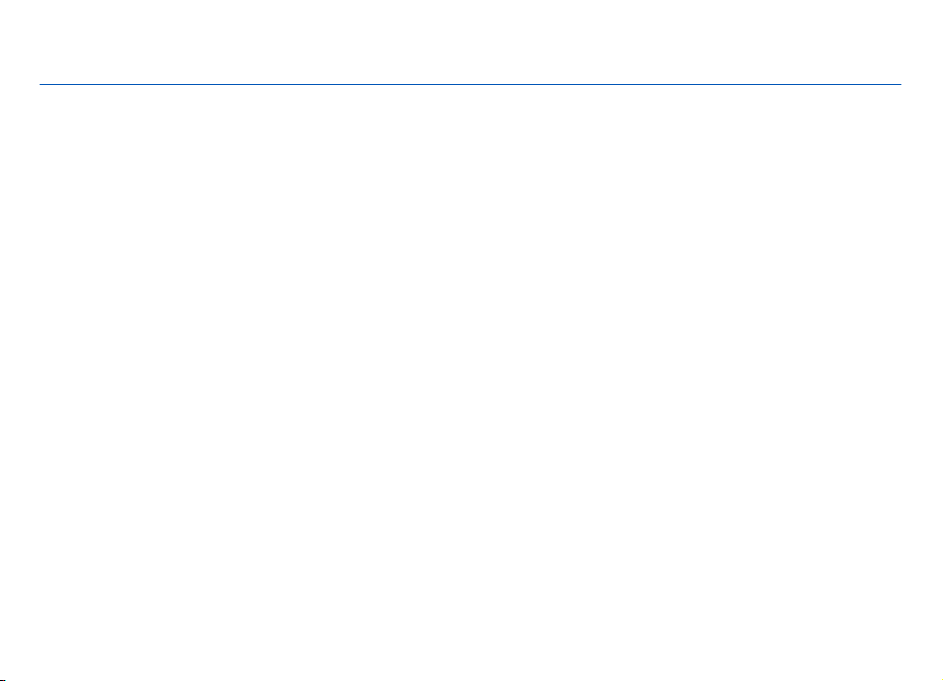
Korisnički priručnik za telefon Nokia E55
4. Izdanje
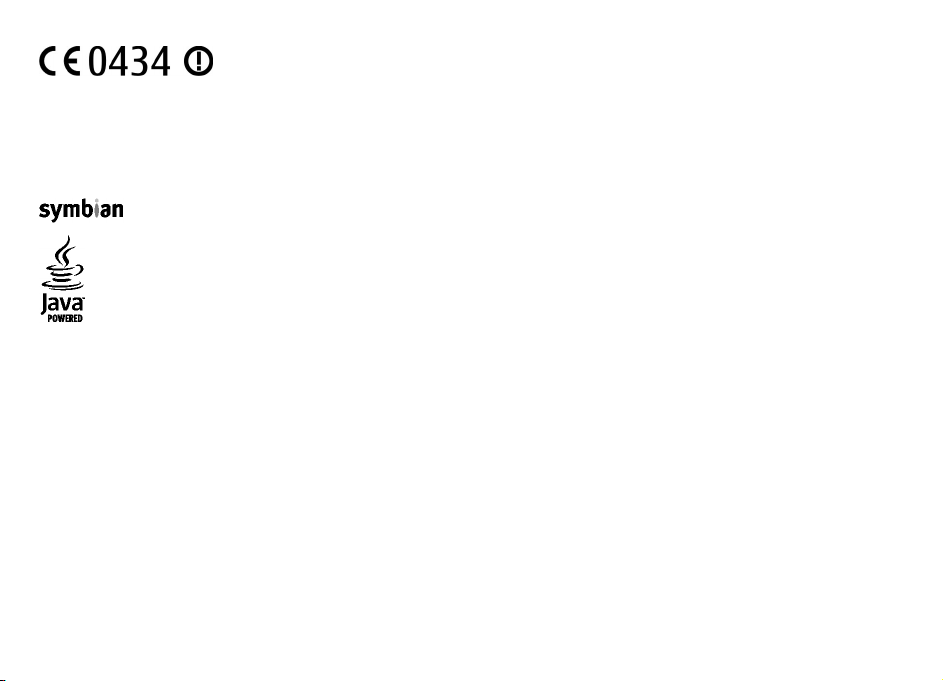
IZJAVA O USKLAĐENOSTI
Ovime NOKIA CORPORATION izjavljuje da je proizvod RM- 482 usklađen s ključnim zahtjevima i drugim važnim odredbama direktive
1999/5/EC. Izjavu o usklađenosti možete naći na internetu, na adresi http://www.nokia.com/phones/declaration_of_conformity/.
© 2010 Nokia. Sva prava pridržana.
Nokia, Nokia Connecting People, Mail for Exchange, OVI, Eseries i Nokia E55 zaštitni su znaci ili registrirani zaštitni znaci tvrtke Nokia Corporation. Nokia tune zvučni je
znak tvrtke Nokia Corporation. Ostali ovdje navedeni nazivi proizvoda i tvrtki mogu biti zaštitni znakovi ili zaštićeni nazivi svojih vlasnika
Reproduciranje, prijenos, distribucija ili pohrana sadržaja ovog dokumenta ili nekog njegova dijela, u bilo kojem obliku, nisu dopušteni bez prethodnog pismenog
odobrenja društva Nokia. Nokia primjenjuje strategiju neprekidnog razvoja. Nokia zadržava pravo izmjene i poboljšanja bilo kojeg proizvoda opisanog u ovom
dokumentu bez prethodne najave.
This product includes software licensed from Symbian Software Ltd ©1998-2010. Symbian and Symbian OS are trademarks of Symbian Ltd.
Java and all Java-based marks are trademarks or registered trademarks of Sun Microsystems, Inc.
Ovaj je proizvod licenciran putem licence MPEG-4 Visual Patent Portfolio License (i) za osobnu i nekomercijalnu uporabu vezanu uz podatke koje je korisnik, u osobne
i nekomercijalne svrhe, kodirao u skladu s vizualnim standardom MPEG-4 te (ii) za uporabu vezanu uz MPEG-4 video koji pruža licencirani davatelj videomaterijala.
Licenca se ne izdaje za bilo kakvu drugu uporabu niti podrazumijeva takvu uporabu. Dodatne informacije, kao i one vezane za promotivnu, unutarnju i komercijalnu
uporabu možete dobiti od društva MPEG LA, LLC. Posjetite http://www.mpegla.com.
NOKIA NI NJENI DAVATELJI LICENCI NEĆE, U NAJ VEĆEM STUPNJU KOJI DOPUŠTAJU PRIMJENJIVI ZAKONSKI PROPISI, NI POD KOJIM OK OLNOSTIMA, BITI ODGOVORNI ZA BILO KAKAV
GUBITAK PODATAKA ILI PRIHODA, NITI ZA BILO KAKVU POSEBNU, SLUČAJNU, POSLJEDIČNU ILI NEIZRAVNU ŠTETU, BEZ OBZIRA NA TO KAKO JE PROUZROČENA.
SADRŽAJ OVOG DOKUMENTA DAJE SE U STANJU U KAKVOM JEST. OSIM U SLUČAJEVIMA PROPISANIMA ODGOVARAJUĆIM ZAKONOM NE DAJU SE NIKAKVA JAMSTVA, IZRIČITA ILI
PODRAZUMIJEVANA, UKLJUČUJUĆI, ALI NE OGRANIČAVAJUĆI SE NA, PODRAZUMIJEVANA JAMSTVA GLEDE PRIKLADNOSTI ZA PRODAJU I PRIKLADNOSTI ZA ODREĐENU NAMJENU, A
KOJ A BI S E ODN OSIL A NA TO ČNOST, POUZDANOST ILI SADRŽAJ OVOG DOKU MENTA. NOKIA ZADRŽAVA PRAVO NA IZMJENU OVOG DOKUMENTA ILI NA NJEGOVO POVLAČENJE U BILO
KOJE DOBA I BEZ PRETHODNE NAJAVE.
Obrnuti inženjering bilo kojeg softvera u uređaju zabranjen je do mjere dopuštene primjenjivim zakonom. Ograničenja o zastupanju, jamstvima, šteti i odgovornostima
društva Nokia koja su navedena u ovom korisničkom priručniku također ograničavaju bilo kakvo zastupanje, jamstva, štetu i odgovornost davatelja licenci društva
Nokia.
Programi drugih proizvođača koji se nalaze u uređaju mogu biti u vlasništvu osoba ili društava koja nisu ni na koji način povezane s društvom Nokia. Nokia nema
autorska prava ni prava na intelektualno vlasništvo glede tih programa drugih proizvođača. Stoga društvo Nokia ne preuzima odgovornost za podršku za krajnje
korisnike niti za funkcionalnost tih programa, kao ni za informacije navedene u programima ili ovim materijalima. Nokia ne pruža nikakvo jamstvo za te programe.
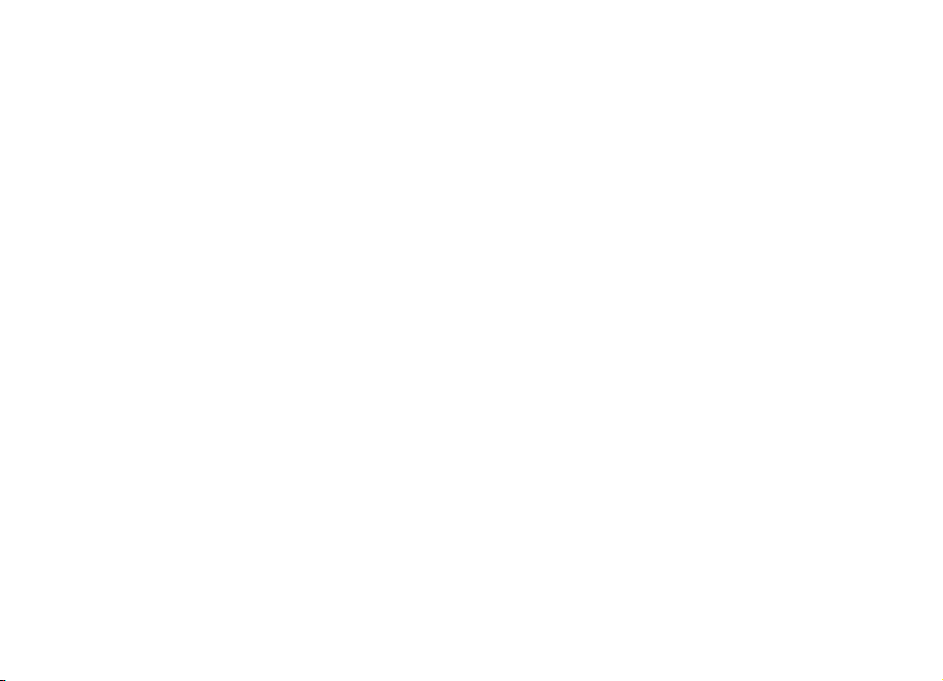
UPORABOM PROGRAMA PRIHVAĆATE DA SE T I P RO GR AM I IS PO RU ČUJU U STANJU U KAKVOM JESU, BEZ IKAKVIH IZRIČITIH ILI PODRAZUMIJEVANIH JAMSTAVA I U NAJVEĆEM STUPNJU
KOJI DOPUŠTA MJERODAVNO PRAVO. NADALJE, PRIHVAĆATE DA NI NOKIA NI NJEZINA POVEZANA DRUŠTVA NE PRUŽAJU NIKAKVA JAMSTVA, IZRIČITA ILI PODRAZUMIJEVANA,
UKLJUČUJUĆI ALI NE OGRANIČAVAJUĆI SE NA JAMSTVA PRAVA VLASNI ŠTVA, TRŽIŠNU KURENTNOST ILI PODOBNOST ZA ODR EĐENU NAMJENU, NITI DA PROGRAMI NEĆE POVRIJEDITI
PATENTE DRUGIH PROIZVOĐAČA, KAO I AUTORSKA PRAVA, ŽIGOVE ILI DRUGA PRAVA.
Dostupnost određenih proizvoda, programa i usluga za ove proizvode može se razlikovati od regije do regije. Pojedinosti i informacije o dostupnosti određenih jezika
zatražite od svojeg prodavača proizvoda društva Nokia. Ovaj uređaj možda sadrži robu, tehnologiju ili softver koji podliježu zakonima i propisima o izvozu Sjedinjenih
Američkih Država i drugih država. Odstupanje od zakona je zabranjeno.
Upravljanje digitalnim pravima (Digital rights management)
Vlasnici sadržaja mogu koristiti različite vrste tehnologija upravljanja digitalnim pravima (DRM) radi zaštite svojeg intelektualnog vlasništva i autorskih prava. Ovaj
uređaj koristi različite vrste DRM softvera za pristup sadržaju zaštićenom digitalnim pravima. Pomoću ovog uređaja možete pristupati sadržaju zaštićenom WMDRM 10
i OMA DRM 2.0. Ako neki DRM softver ne štiti sadržaj, vlasnici sadržaja mogu zatražiti da dopuštenje tom softveru da pristupa novim sadržajima zaštićenima digitalnim
pravima bude povučeno. Povlačenje dopuštenja može također spriječiti obnovu sadržaja zaštićenog digitalnim pravima koji je već u uređaju. Povlačenje dopuštenja
takvom DRM softveru ne utječe na uporabu sadržaja zaštićenog drugim vrstama DRM-a ili uporabu sadržaja koji nije zaštićen digitalnim pravima.
OBAVIJEST AMERIČKE SAVEZNE KOMISIJE ZA TELEKOMUNIKACIJE (FCC) / KANADSKOG ZAVODA ZA TELEKOMUNIKACIJE (INDUSTRY CANADA)
Vaš uređaj može prouzro
zavod za telekomunikacije (Industry Canada) mogu od vas zatražiti prestanak korištenja telefona u slučaju da takve smetnje ne mogu biti uklonjene. Ako vam je
potrebna pomoć, obratite se lokalnom serviseru. Ovaj uređaj udovoljava FCC-ovim odredbama iz odjeljka 15. Uređaj je pri radu podložan sljedećim dvama uvjetima:
(1) ovaj uređaj ne može uzrokovati štetne smetnje; i (2) ovaj uređaj mora prihvatiti sve primljene smetnje, pa i one koje mogu uzrokovati neželjeni rad. Bilo kakve
čiti TV i radiosmetnje (npr. kada telefon koristite blizu prijamnog uređaja). Američka savezna komisija za telekomunikacije (FCC) / kanadski
izmjene ili prepravke ovog uređaja koje Nokia nije izričito dozvolila mogu poništiti korisnikovu ovlast za upravljanje opremom.
/4. Izdanje HR
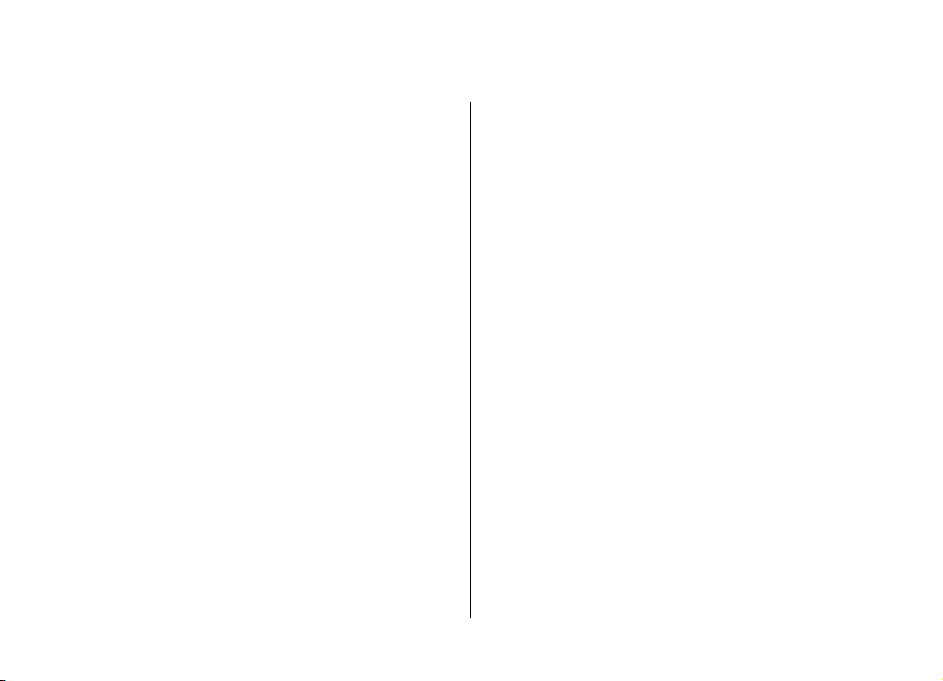
Sadržaj
Sigurnost..............................................................7
O vašem uređaju........................................................................7
Usluge mreže..............................................................................8
Pronađite pomoć..................................................9
Podrška.......................................................................................9
Ažuriranje softvera uređaja......................................................9
Pomoć u uređaju.....................................................................11
Uvod...................................................................12
SIM kartica, baterija, punjenje, memorijska kartica............12
Tipke i dijelovi..........................................................................15
Prvo uključivanje.....................................................................17
Zaključavanje tipki...................................................................18
Dodatna oprema......................................................................18
Ugađanje glasnoće..................................................................19
Početni zaslon..........................................................................19
Nokia Prijenos podataka.........................................................20
Konfiguriranje e-pošte............................................................21
Antene......................................................................................21
Nokia PC Suite..........................................................................22
Pristupni kodovi.......................................................................22
Savjeti za učinkovitu uporabu................................................23
Posjetite Ovi.............................................................................23
Nokia E55 – osnovne činjenice ..........................24
Postavljanje telefona..............................................................24
Čarobnjak za postavke............................................................24
Izbornik....................................................................................24
Oznake na zaslonu...................................................................25
Pisanje teksta...........................................................................26
Pretraživanje............................................................................27
Najčešće radnje u više programa...........................................28
Oslobađanje memorije............................................................28
Prilagodba..........................................................30
Profili........................................................................................30
Odabir melodije zvona............................................................30
Prilagođavanje profila.............................................................31
Prilagodba početnog zaslona.................................................31
Promjena teme zaslona..........................................................32
Preuzimanje teme...................................................................32
Promjena audiotema..............................................................32
3-D melodije zvona..................................................................32
Novo u uređaju Nokia Eseries............................34
Ključne značajke......................................................................34
Početni zaslon..........................................................................34
Tipke za brzo biranje...............................................................36
Utišavanje poziva ili alarma okretanjem..............................36
Kalendar...................................................................................37
Kontakti....................................................................................39
Obavljanje više zadataka........................................................40
Datoteke na servisu Ovi..........................................................41
Poruke................................................................42
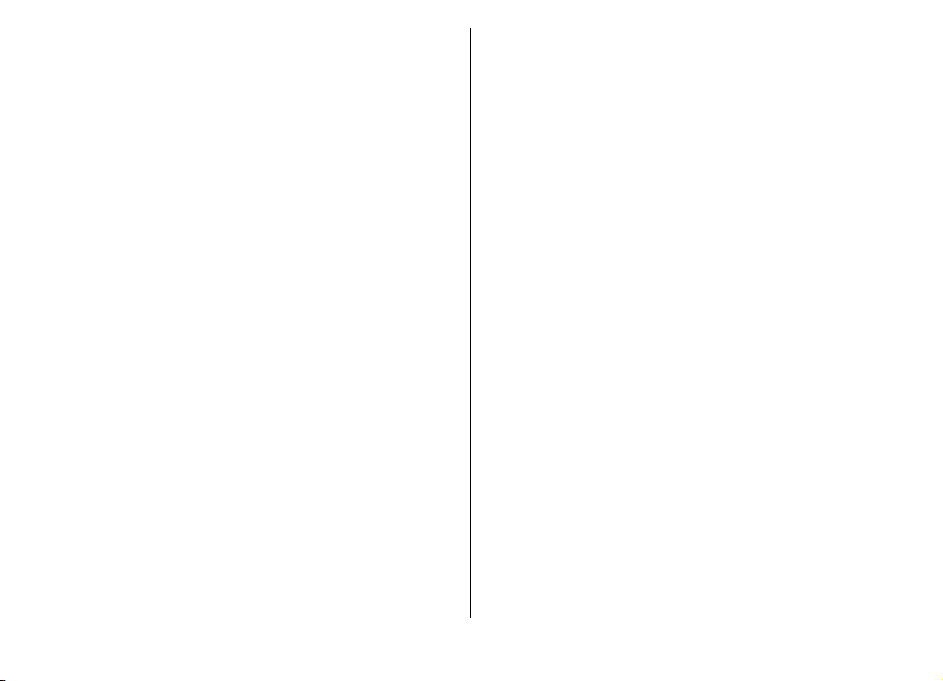
Nokia razmjena poruka..........................................................42
E-pošta......................................................................................43
Mape za poruke........................................................................46
SMS i MMS poruke....................................................................46
Razvrstavanje poruka..............................................................49
Čitač poruka.............................................................................50
Govor.........................................................................................50
Vrste posebnih poruka............................................................51
Emitirane poruke.....................................................................51
Postavke poruka......................................................................52
Telefon...............................................................55
Glasovni pozivi.........................................................................55
Glasovna pošta ........................................................................56
Videopozivi...............................................................................57
Dijeljenje videozapisa.............................................................57
Internetski pozivi.....................................................................60
Glasovne funkcije.....................................................................61
Brzo biranje..............................................................................61
Preusmjeravanje poziva.........................................................62
Zabrana poziva........................................................................62
Zabrana mrežnih poziva.........................................................63
Slanje DTMF tonova.................................................................63
Razgovorna tema....................................................................63
Glasovne naredbe....................................................................64
Push to talk..............................................................................65
Zapisnik.....................................................................................69
Internet..............................................................71
Preglednik................................................................................71
Pregledavanje intraneta ........................................................75
Ovi trgovina..............................................................................76
Povezivanje računala s webom..............................................76
Putovanje...........................................................77
Pozicioniranje (GPS)................................................................77
Zemljovidi.................................................................................80
Nokia uredski alati.............................................90
Aktivne bilješke .......................................................................90
Kalkulator.................................................................................91
Upravitelj datoteka .................................................................91
Quickoffice ...............................................................................92
Pretvornik ................................................................................92
Upravitelj ZIP datoteka ..........................................................93
Čitač PDF dokumenata ...........................................................93
Ispis...........................................................................................94
Sat ............................................................................................95
Rječnik......................................................................................96
Napomene ...............................................................................97
Multimediji.........................................................98
Fotoaparat................................................................................98
Galerija...................................................................................101
Fotografije..............................................................................102
Online dijeljenje.....................................................................108
Nokia Video Centar................................................................111
Music player ..........................................................................114
RealPlayer...............................................................................116
Snimač....................................................................................117
Flash player............................................................................117
FM radio..................................................................................117
Nokia Internetski radio.........................................................119
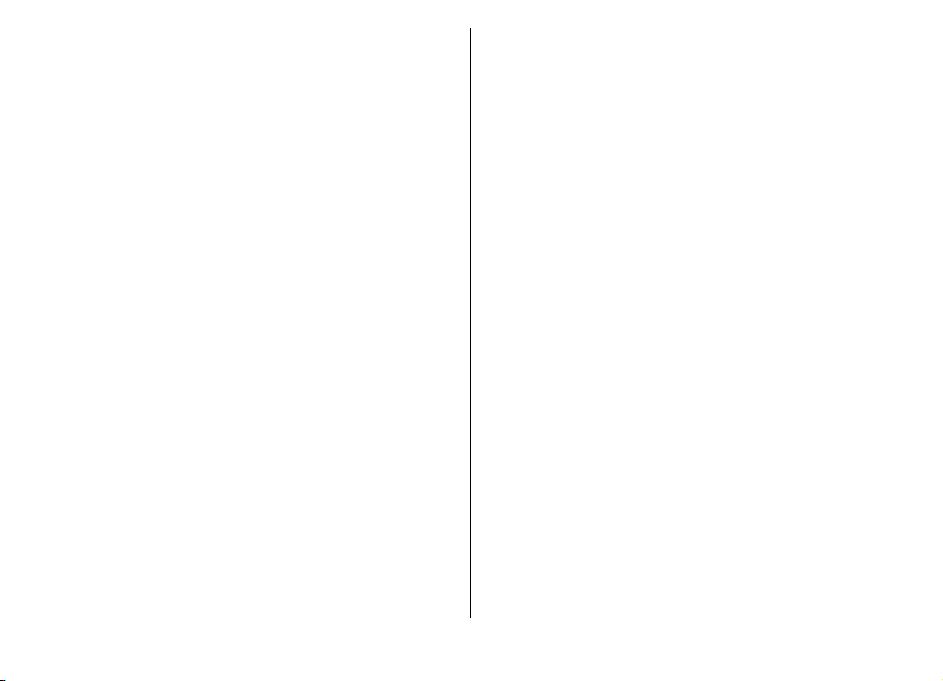
Povezivost........................................................121
Brza paketna veza.................................................................121
Podatkovni kabel...................................................................121
Bluetooth ...............................................................................122
Profil SIM pristup...................................................................125
Bežični LAN ............................................................................126
Upravitelj veza.......................................................................128
Otklanjanje poteškoća.....................................160
Ekološki savjeti................................................163
Ušteda energije......................................................................163
Recikliranje.............................................................................163
Ušteda papira.........................................................................163
Saznajte više..........................................................................163
Upravljanje zaštitom i podacima.....................129
Zaključavanje uređaja...........................................................129
Zaštita memorijske kartice...................................................129
Kodiranje................................................................................130
Fiksno biranje........................................................................131
Upravitelj potvrda.................................................................131
Pregled i uređivanje sigurnosnih modula..........................132
Daljinsko konfiguriranje.......................................................133
Upravitelj programa..............................................................134
Licence....................................................................................136
Sinkronizacija.........................................................................137
Mobilni VPN............................................................................137
Postavke...........................................................140
Opće postavke........................................................................140
Postavke telefona..................................................................144
Postavke veze........................................................................145
Postavke programa...............................................................154
Prečaci..............................................................155
Opći prečaci............................................................................155
Rječnik..............................................................156
Informacije o proizvodu i sigurnosne
informacije.......................................................164
Kazalo...............................................................171
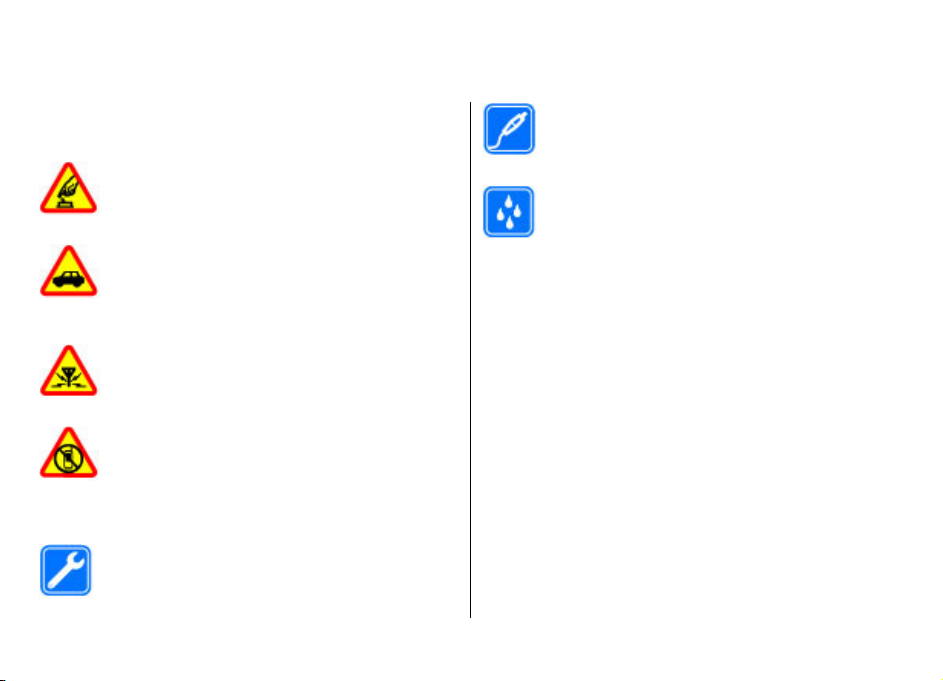
Sigurnost
Pročitajte ove kratke upute. Njihovo nepoštivanje može biti
opasno, pa čak i protuzakonito. Za dodatne informacije
pročitajte korisnički priručnik.
SIGURNO UKLJUČIVANJE
Ne uključujte uređaj tamo gdje je uporaba bežičnih
telefona zabranjena ili onda kad može prouzročiti
smetnje ili opasnost.
SIGURNOST U PROMETU PRIJE SVEGA
Poštujte sve lokalne propise. Ruke vam tijekom
vožnje uvijek moraju biti slobodne da biste mogli
upravljati vozilom. Trebali biste uvijek imati na
umu sigurnost na cesti.
SMETNJE
Svi bežični uređaji mogu biti podložni smetnjama
koje mogu utjecati na njihove radne
karakteristike.
ISKLJUČITE UREĐAJ U PODRUČJIMA OGRANIČENOG
KRETANJA
Pridržavajte se svih ograničenja. Isključite uređaj
u zrakoplovu, u blizini medicinskih uređaja, goriva,
kemikalija ili u područjima na kojima se provodi
miniranje.
OVLAŠTENI SERVIS
Ugradnju i popravak ovog proizvoda smije obaviti
samo ovlaštena osoba.
© 2010 Nokia. Sva prava pridržana. 7
O vašem uređaju
Bežični uređaj opisan u ovom priručniku odobren je za
uporabu u mreže UMTS 900 i 2100 te mreže GSM 850, 900,
1800 i 1900. Dodatne informacije o mrežama zatražite od
svog davatelja usluga.
Vaš uređaj podržava nekoliko načina povezivanja te, kao i
računalo, može biti izložen napadima virusa i drugim štetnim
sadržajima. Budite oprezni pri otvaranju poruka, prihvaćanju
zahtjeva za povezivanjem, pregledavanju interneta i
preuzimanju sadržaja. Instalirajte i koristite usluge i
programe isključivo iz sigurnih izvora koji nude
odgovarajuću sigurnost i zaštitu, kao npr. programe s
oznakom Symbian Signed ili one koji su prošli testiranje Java
Verified™. Razmislite o instalaciji protuvirusnog i drugog
sigurnosnog softvera na svoj uređaj i priključeno računalo.
Na vaš su uređaj možda unaprijed instalirane oznake i veze
na internetske stranice treće strane koje vam mogu
DODATNA OPREMA I BATERIJE
Koristite samo odobrenu dodatnu opremu i
baterije. Ne povezujte međusobno
nekompatibilne proizvode.
VODOOTPORNOST
Vaš uređaj nije vodootporan. Držite ga na suhom.
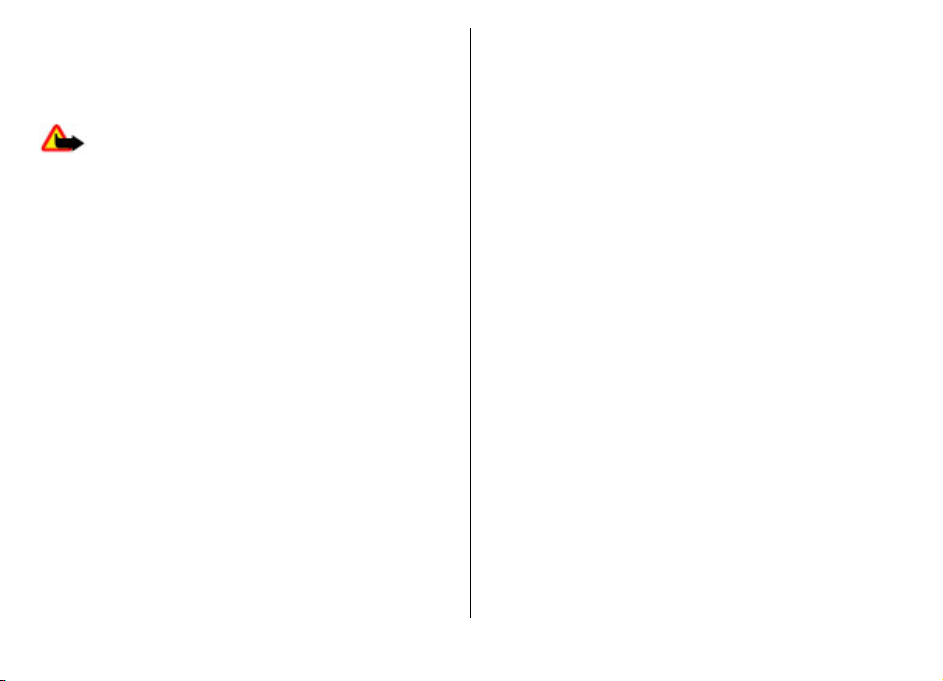
omogućivati pristup internetskim stranicama trećih strana.
Takve stranice nisu povezane s društvom Nokia te Nokia ne
prihvaća nikakvu odgovornost za te stranice niti ih
preporučuje. Ako pristupate tim stranicama, poduzmite
odgovarajuće mjere opreza glede sigurnosti ili sadržaja.
Upozorenje: Uređaj mora biti uključen da biste
koristili njegove funkcije, osim funkcije budilice. Ne
uključujte uređaj ondje gdje uporaba bežičnih uređaja može
prouzročiti smetnje ili opasnost.
Prilikom uporabe ovog uređaja poštujte sve propise i lokalne
običaje te privatnost i zakonska prava drugih osoba,
uključujući autorska prava. Neke slike, glazbu i drugi sadržaj
možda neće biti moguće kopirati, mijenjati ili premještati jer
su kao autorska djela posebno zaštićeni.
Napravite pričuvne kopije ili vodite pisanu evidenciju o svim
važnim podacima pohranjenim u vašem uređaju.
Pri povezivanju s bilo kojim drugim uređajem u priručniku
tog uređaja proučite detaljne sigurnosne upute. Ne povezujte
međusobno nekompatibilne proizvode.
Slike u ovom priručniku mogu se razlikovati od slika na
zaslonu uređaja.
Ostale važne informacije o uređaju potražite u korisničkom
priručniku.
Usluge mreže
Da biste koristili ovaj uređaj, morate imati pristup uslugama
davatelja bežičnih usluga. Neke značajke nisu dostupne u
svim mrežama, a druge ćete možda prije uporabe morati
posebno ugovoriti sa svojim davateljem usluga. Korištenje
usluga mreže obuhvaća prijenos podataka. Pojedinosti o
troškovima korištenja u matičnoj mreži i u roamingu
zatražite od svog davatelja usluga. Vaš vam davatelj usluga
može objasniti obračun troškova koji će se primijeniti. U
nekim mrežama možda postoje ograničenja koja utječu na
način uporabe značajki ovog uređaja koje zahtijevaju
podršku mreže, kao što je podrška za specifične tehnologije
poput WAP 2.0 protokola (HTTP i SSL) koji rade na TCP/IP
protokolima i znakove ovisne o jeziku.
Vaš davatelj usluga možda je zatražio da se na vašem uređaju
onemoguće ili ne aktiviraju određene značajke. Ako je tako,
takve značajke neće biti prikazane na izborniku uređaja.
Uređaj možda sadrži prilagođene stavke, kao što su nazivi
izbornika, poredak izbornika i ikone.
© 2010 Nokia. Sva prava pridržana.8
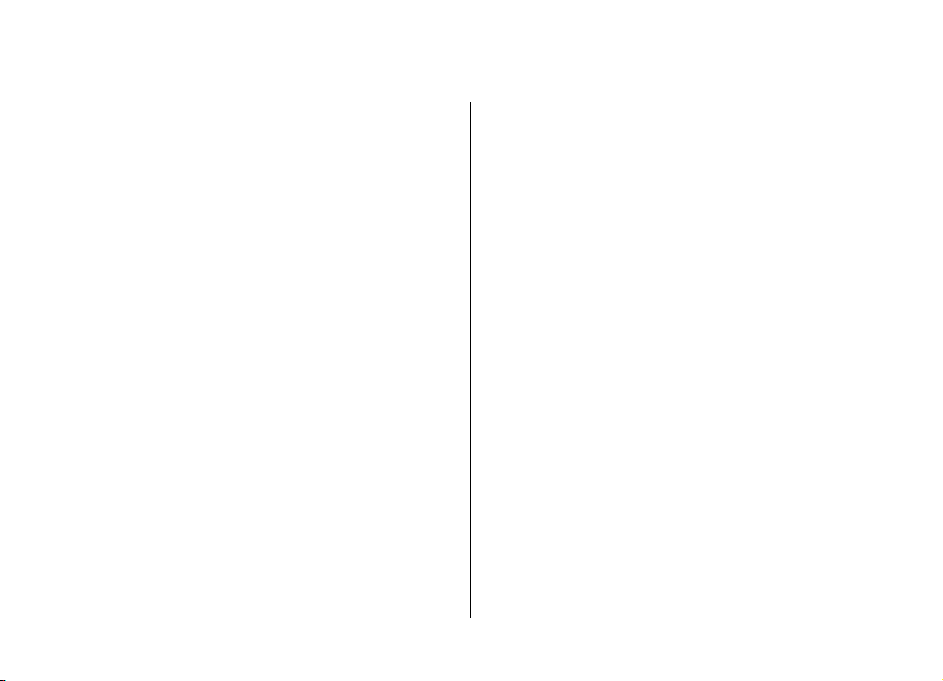
Pronađite pomoć
Podrška
Ako želite saznati više o tome kako upotrijebiti svoj proizvod
ili niste sigurni kako bi uređaj trebao funkcionirati,
pogledajte stranice podrške na www.nokia.com/support ili
lokalnom Nokia web-mjestu, www.nokia.mobi/support (s
mobilnim uređajem), program Pomoć na vašem uređaju ili
korisnički priručnik.
Ako ništa od ovoga ne pomaže u rješavanju problema,
pokušajte sljedeće:
• Ponovo pokrenite uređaj: isključite uređaj i uklonite
bateriju. Nakon otprilike minute zamijenite bateriju i
uključite uređaj.
• Obnovite izvorne tvorničke postavke prema objašnjenju iz
korisničkog priručnika. Dokumenti i datoteke bit će
izbrisani nakon ponovnog pokretanja, stoga prvo izradite
sigurnosnu kopiju.
• Redovito ažurirajte softver uređaja kako biste imali
optimalnu učinkovitost i nove značajke, kao što je i
navedeno u korisničkom priručniku.
Ako problem još uvijek nije riješen, kontaktirajte tvrtku Nokia
za mogućnosti popravka. Pogledajte www.nokia.com/
repair. Prije slanja uređaja na popravak uvijek napravite
sigurnosnu kopiju podataka u svom uređaju.
© 2010 Nokia. Sva prava pridržana. 9
Ažuriranje softvera uređaja
O ažuriranjima aplikacija i softvera uređaja
Pomoću ažuriranja softvera i aplikacija uređaja možete dobiti
nove značajke i unaprijeđene funkcije za svoj uređaj.
Ažuriranje softvera također može poboljšati radne osobine
uređaja.
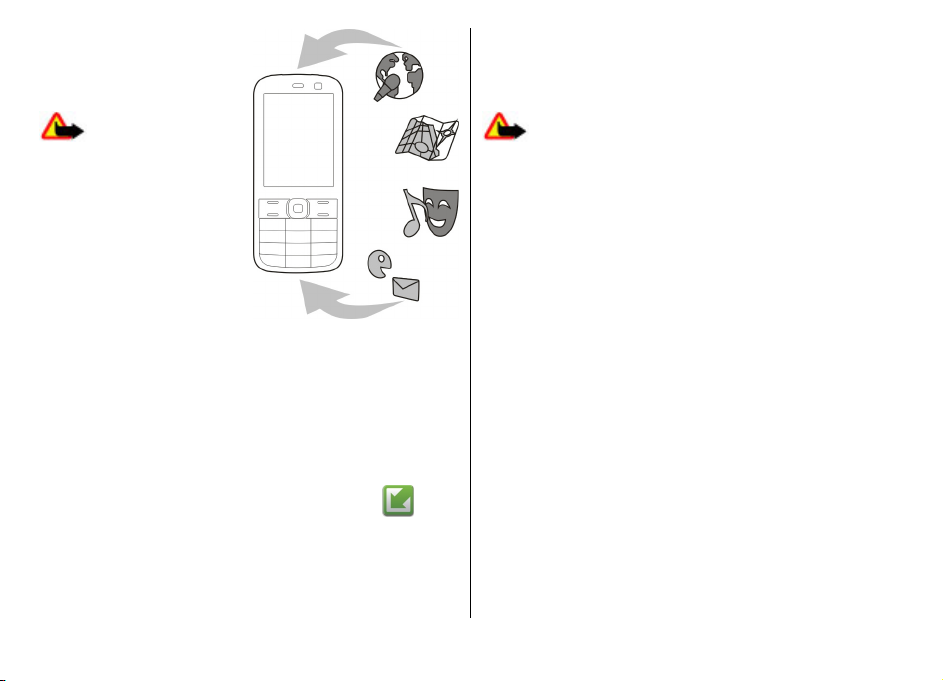
Preporučeno je napraviti
pričuvne kopije osobnih
podataka prije ažuriranja
softvera uređaja.
Učitavanje softverskih nadopuna može značiti prijenos
velikih količina podataka (usluga mreže).
Provjerite je li baterija uređaja dovoljno napunjena ili
priključite punjač prije učitavanja nadopune.
Upozorenje: Ako
instalirate nadopunu
softvera, nećete moći koristiti
uređaj, čak ni za upućivanje
poziva na brojeve hitne
službe, sve dok instalacija ne
bude dovršena i dok ponovo
ne pokrenete uređaj. Načinite
pričuvne kopije podataka
prije prihvaćanja instalacije
nadopune.
Učitavanje softverskih
nadopuna može značiti prijenos velikih količina podataka
(usluga mreže).
Provjerite je li baterija uređaja dovoljno napunjena ili
priključite punjač prije učitavanja nadopune.
Nakon ažuriranja softvera i aplikacija uređaja, upute u
korisničkom priručniku više neće biti ažurirane.
Ažuriranje softvera uživo
Odaberite Izbornik > Upr. ploča > Telefon > Ažurir.
softv..
Uz Ažuriranje softvera (usluga mreže) možete provjeriti ima
li dostupnih nadopuna za vaš softver uređaja ili aplikacije i
preuzeti ih u svoj uređaj.
Upozorenje: Ako instalirate nadopunu softvera,
nećete moći koristiti uređaj, čak ni za upućivanje poziva na
brojeve hitne službe, sve dok instalacija ne bude dovršena i
dok ponovo ne pokrenete uređaj. Načinite pričuvne kopije
podataka prije prihvaćanja instalacije nadopune.
Nakon ažuriranja softvera uređaja ili aplikacija korištenjem
Softverskog ažuriranja, upute vezane uz ažurirane aplikacije
u korisničkom vodiču ili pomoći možda neće više biti ažurne.
Odaberite Opcije i neku od sljedećih opcija:
• Počni ažuriranje — preuzimanje dostupnih nadopuna.
Da biste poništili odabir specifičnih nadopuna koje ne
želite preuzeti, nadopune odaberite na popisu.
• Ažuriraj putem računala — ažuriranje uređaja putem
računala. Ta opcija zamjenjuje opciju Počni ažuriranje
kada su nadopune dostupne samo putem programa Nokia
Software Updater PC.
• Prikaži pojedinosti — pregled informacija o nadopuni
• Prikaži povijest ažurir. — pregled statusa prethodnih
nadopuna
• Postavke — Promijenite postavke, kao što je zadana
pristupna točka za preuzimanje nadopuna.
• Izjava odricanja od odg. — pregled Nokia ugovora o
licenciranju
© 2010 Nokia. Sva prava pridržana.10
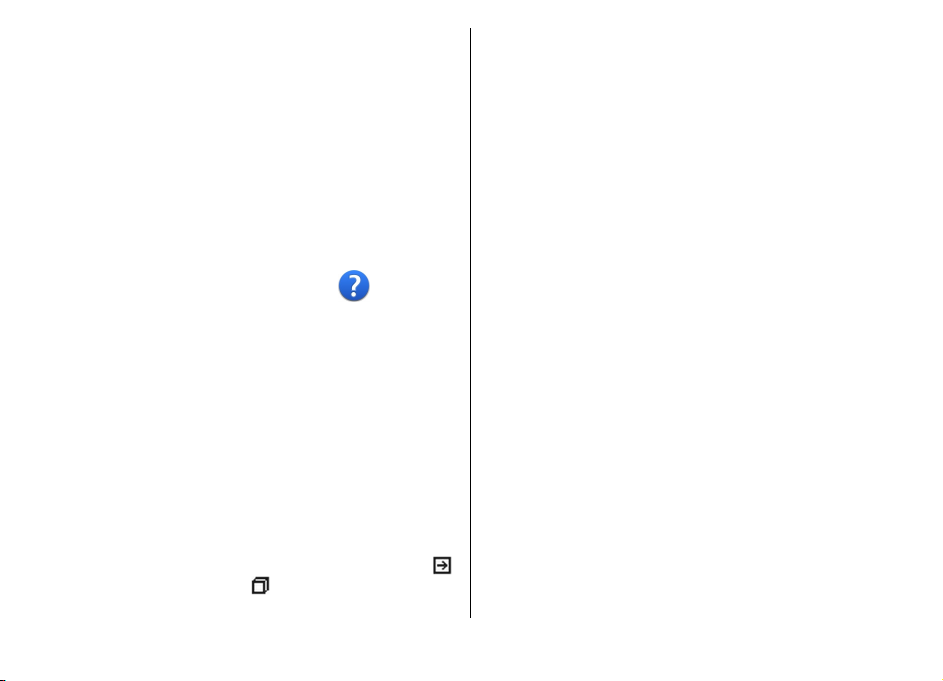
Ažuriranje softvera pomoću računala
Nokia Software Updater je program za računalo koji vam
omogućuje ažuriranje softvera vašeg uređaja. Da biste
ažurirali softver uređaja, trebate kompatibilno računalo,
širokopojasnu internetsku vezu i kompatibilni USB
podatkovni kabel za spajanje uređaja na računalo.
Za više informacija i za preuzimanje programa Nokia
Software Updater, idite na www.nokia.com/
softwareupdate.
Pomoć u uređaju
Vaš uređaj sadrži upute koje vam pomažu pri uporabi
programa na samom uređaju.
Da biste iz glavnog izbornika otvorili tekstove pomoći,
odaberite Izbornik > Pomoć > Pomoć i program za koji
želite pročitati upute.
Kad je program otvoren, da biste pristupili tekstu pomoću za
trenutni prikaz, odaberite Opcije > Pomoć.
Za promjenu veličine teksta pomoći tijekom čitanja uputa
odaberite Opcije > Smanji veličinu fonta ili Povećaj
veličinu fonta.
Pri kraju teksta pomoći pronaći ćete veze na srodne teme.
Odaberete li na neku podcrtanu riječ, pojavit će se kratko
objašnjenje. Tekstovi pomoću rabe sljedeće pokazivače:
Veza na srodnu temu pomoći. Veza na program o kojem
se govori.
Za vrijeme čitanja uputa možete se prebaciti iz tekstova
pomoći u program otvoren u pozadini i obrnuto tako da
pritisnete ako odaberete Opcije > Prikaži otvor. progr. i
željeni program.
© 2010 Nokia. Sva prava pridržana. 11
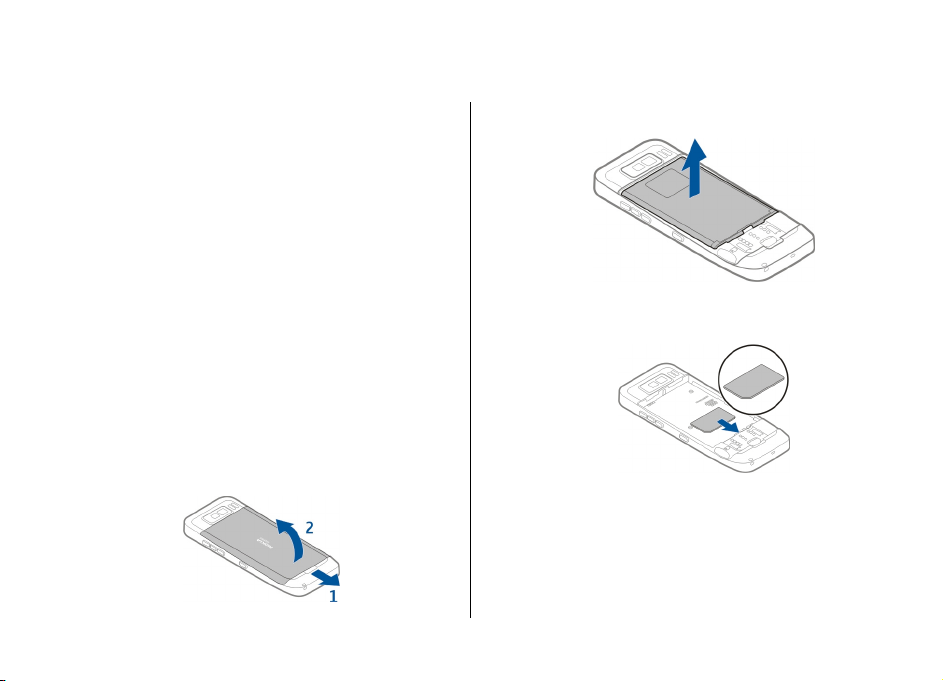
Uvod
Vaš Nokia E55 poslovni je uređaj koji se prilagođava i vašem
slobodnom vremenu.
Za početak pročitajte ovih nekoliko stranica, a zatim
upotrijebite ostatak uputa da biste istražili koje nove
značajke vam Nokia E55 donosi.
SIM kartica, baterija, punjenje, memorijska kartica
Posložite dijelove i započnite koristiti Nokia E55.
Umetanje SIM kartice i baterije
1. Da biste otvorili stražnje kućište uređaja, okrenite
stražnju stranu telefona prema sebi i deblokirajte zasun
za otpuštanje na stražnjem kućištu, a zatim podignite
stražnje kućište.
2. Ako je baterija umetnuta, podignite je u smjeru strelice
da biste je izvadili.
3. Umetnite SIM karticu. Pazite da kontaktno područje
kartice bude okrenuto prema priključcima uređaja, a
iskošeni ugao prema donjem dijelu uređaja.
4. Poravnajte kontakte na bateriji s odgovarajućim
priključcima u odjeljku za bateriju i umetnite bateriju u
smjeru strelice.
© 2010 Nokia. Sva prava pridržana.12
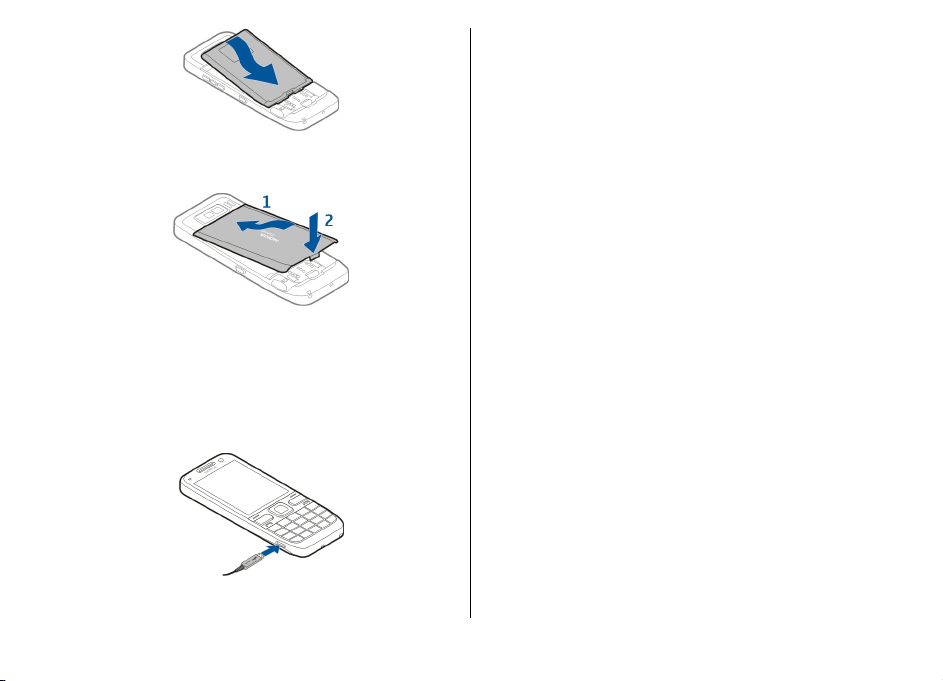
5. Da biste vratili stražnje kućište, najprije gornje zapore
usmjerite prema utorima, a zatim pritisnite poklopac dok
ne sjedne na mjesto.
Punjenje baterije
Vaša je baterija djelomično napunjena u tvornici. Ako uređaj
pokazuje nisku razinu napunjenosti, učinite sljedeće:
1. Punjač priključite u zidnu utičnicu.
2. Priključite priključak punjača u USB priključak uređaja.
3. Kada uređaj pokaže da je baterija u cijelosti napunjena,
punjač najprije isključite iz uređaja, a zatim iz zidne
utičnice.
Bateriju ne morate puniti određeno vrijeme, a uređaj možete
koristiti tijekom punjenja. Ako je baterija potpuno
ispražnjena, može proteći i nekoliko minuta prije nego što se
na zaslonu pojavi oznaka punjenja, odnosno prije nego što
ćete moći upućivati pozive.
Punjenje putem USB podatkovnog kabela
Punjenje putem USB podatkovnog kabela je sporije nego
punjenje putem punjača. Punjenje putem USB podatkovnog
kabela možda neće funkcionirati ako koristite USB
koncentrator. USB koncentrator možda nije kompatibilan za
punjenje USB uređaja.
Punjenje pomoću USB podatkovnog kabela može potrajati
dulje, ako je baterija potpuno prazna.
Kada je USB podatkovni kabel priključen, moguće je
istovremeno puniti uređaj i prenositi podatke.
1. Kompatibilni USB uređaj priključite na svoj uređaj putem
kompatibilnog USB podatkovnog kabela.
Ovisno o vrsti uređaja koji se koristi za punjenje, možda
je potrebno neko vrijeme da punjenje započne.
2. Ako je uređaj uključen, odaberite jedan od dostupnih USB
načina rada.
Umetanje memorijske kartice
Memorijsku karticu koristite da biste uštedjeli memorijski
prostor u uređaju. Možete također stvoriti pričuvnu kopiju
podataka na uređaju i spremiti ih na memorijsku karticu.
© 2010 Nokia. Sva prava pridržana. 13
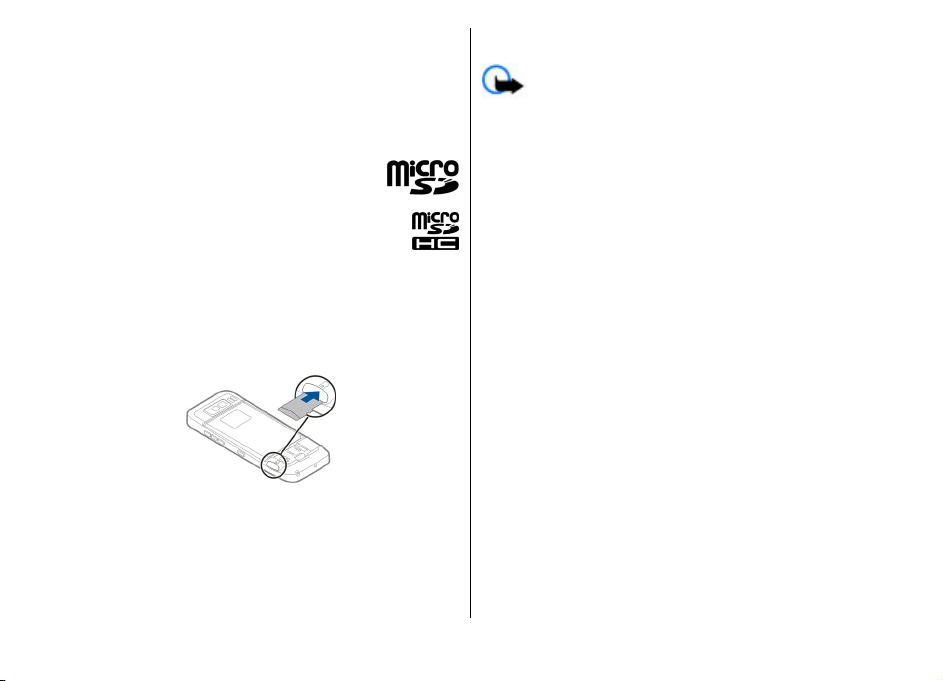
S ovim uređajem koristite isključivo kompatibilne microSD i
microSDHC kartice koje je za uporabu s ovim uređajem
odobrila Nokia. Nokia koristi odobrene industrijske
standarde za uporabu memorijskih kartica, no neke robne
marke možda neće biti potpuno kompatibilne s ovim
uređajem. Nekompatibilne kartice mogu oštetiti karticu i
podatke koji se na njoj nalaze te sam uređaj.
Sve memorijske kartice držite na mjestima
nedostupnima maloj djeci.
O kompatibilnosti memorijskih kartica
posavjetujte se s njihovim proizvođačem ili
dobavljačem.
Kompatibilna memorijska kartica možda se nalazi u
prodajnom paketu. Memorijska kartica možda je već
umetnuta u uređaj. U suprotnom učinite sljedeće:
1. Da bi baterija čvrsto bila na svojem mjestu, uređaj
postavite tako da je poleđina okrenuta prema gore.
2. Skinite stražnje kućište.
3. Umetnite memorijsku karticu u utor tako da kontakte
okrenete prema naprijed. Pazite da kontaktno područje
bude okrenuto prema priključcima uređaja.
4. Karticu gurajte prema unutra sve dok ne sjedne na svoje
mjesto.
5. Vratite stražnje kućište.
Uklanjanje memorijske kartice
Važno: Ne uklanjajte memorijsku karticu tijekom rada
dok joj uređaj pristupa. Na taj način možete oštetiti
memorijsku karticu i sam uređaj te podatke koji se nalaze na
kartici.
1. Kratko pritisnite tipku za uključivanje i odaberite Ukloni
mem. karticu.
2. Da bi baterija čvrsto bila na svojem mjestu, uređaj
postavite tako da je poleđina okrenuta prema gore.
3. Skinite stražnje kućište.
4. Pritisnite kraj memorijske kartice da biste je oslobodili iz
utora te uklonite karticu.
5. Vratite stražnje kućište.
© 2010 Nokia. Sva prava pridržana.14
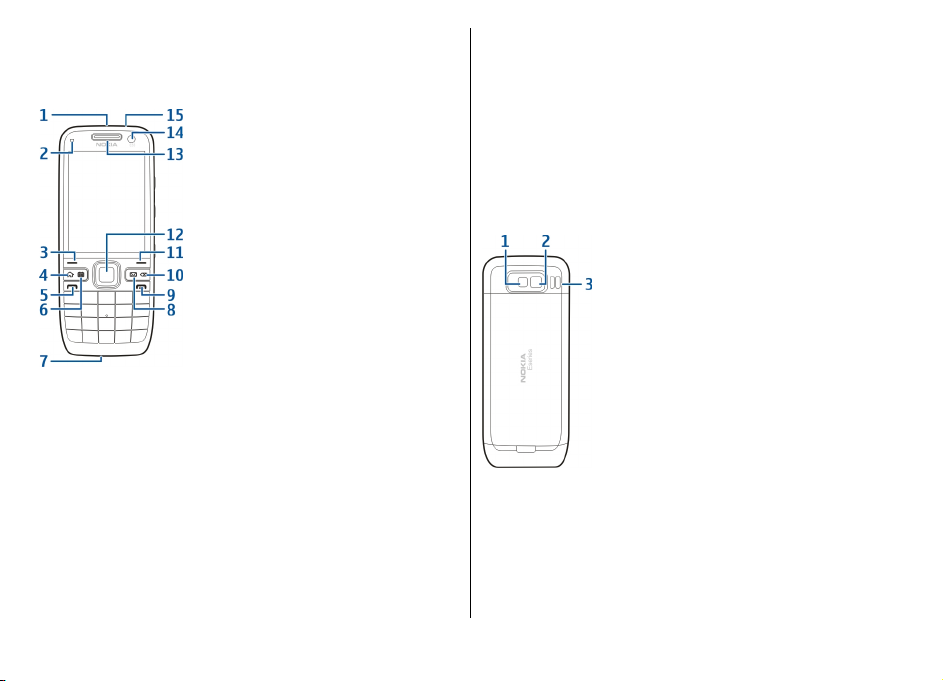
Tipke i dijelovi
Tipke i dijelovi
1 — tipka za uključivanje
2 — svjetlosni senzor
3 — višenamjenska tipka. Pritisnite višenamjensku tipku da
biste izvršili funkciju prikazanu iznad nje.
4 — tipka za početak
5 — pozivna tipka
6 — tipka za kalendar
7 — mikrofon
8 — tipka za e-poštu
9 — prekidna tipka
10 — povratna tipka. Pritisnite tipku da biste izbrisali stavke.
11 — višenamjenska tipka
12 — tipka Navi™ (u daljnjem tekstu tipka za upravljanje).
Pritisnite tipku za upravljanje da biste odabrali stavku te se
pomicali ulijevo, udesno, prema gore ili prema dolje po
zaslonu. Pritisnite i držite tipku za upravljanje da biste ubrzali
pomicanje.
13 — slušalica
14 — pomoćna kamera
15 — priključak za slušalice
1 — Flash
2 — glavni fotoaparat
3 — zvučnik
© 2010 Nokia. Sva prava pridržana. 15
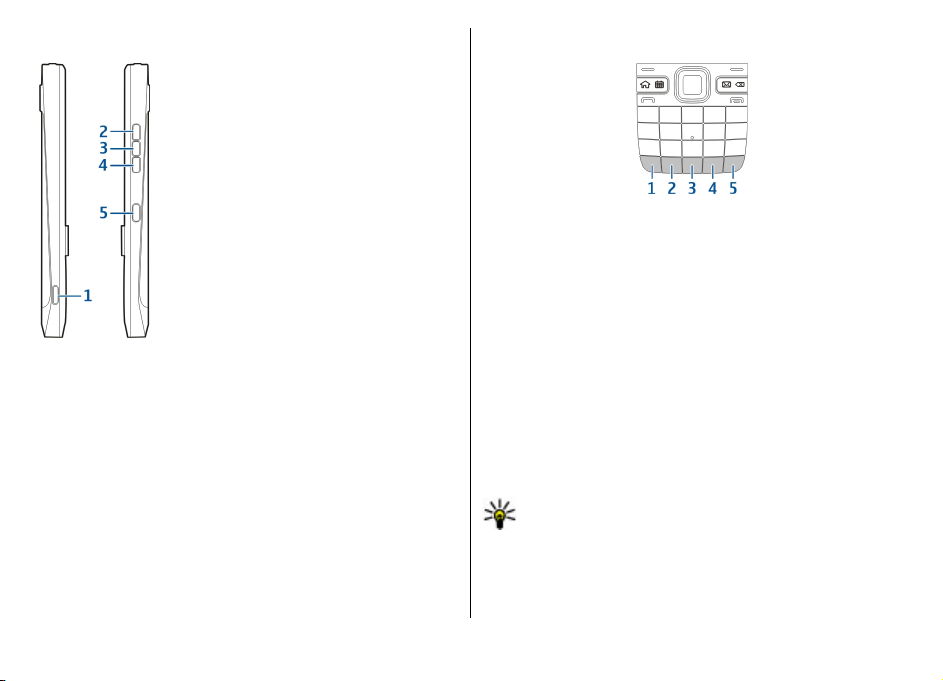
Tipke i dijelovi (bočna strana)
1 — micro USB priključnica
2 — tipka za povećavanje glasnoće/povećanje prikaza
3 — tipka Isključi zvuk/tipka Push to talk
4 — tipka za smanjivanje glasnoće/smanjenje prikaza
5 — tipka za snimanje
Površina ovog uređaja ne sadrži nikal.
Tijekom dulje uporabe npr. aktivan videopoziv ili podatkovna
veza velike brzine uređaj se može zagrijati. Ta je pojava
najčešće normalna. Ako vam se čini da uređaj ne radi pravilno,
odnesite ga najbližem ovlaštenom serviseru.
Držite uređaj dalje od magneta ili magnetskih polja.
Tipkovnica
1 — funkcijska tipka. Da biste unijeli brojku ili znak
naznačenu na vrhu tipke, pritisnite i držite odgovarajuću
tipku. Da biste pisali samo znakove napisane na vrhu tipki,
dvaput brzo pritisnite funkcijsku tipku. Da biste se vratili u
uobičajeni način, ponovno pritisnite funkcijsku tipku.
2 — tipka sa simbolom. Da biste umetnuli znakove koji nisu
prikazani na tipkovnici, pritisnite tipku sa simbolom tijekom
pisanja teksta.
3 — razmaknica
4 — tipka Shift. Da biste se prebacivali između načina pisanja
malim, tj. velikim slovima i načina unosa teksta, pritisnite
tipku Shift. Da biste pisali samo velikim ili samo malim
slovima, tipku Shift brzo pritisnite dva puta.
5 — tipka Enter. Da biste unijeli prijelom retka tamo gdje je
moguće, pritisnite tipku Enter.
Savjet: Da biste se prebacivali između tradicionalnog
i prediktivnog načina pisanja, pritisnite tipku Shift.
© 2010 Nokia. Sva prava pridržana.16
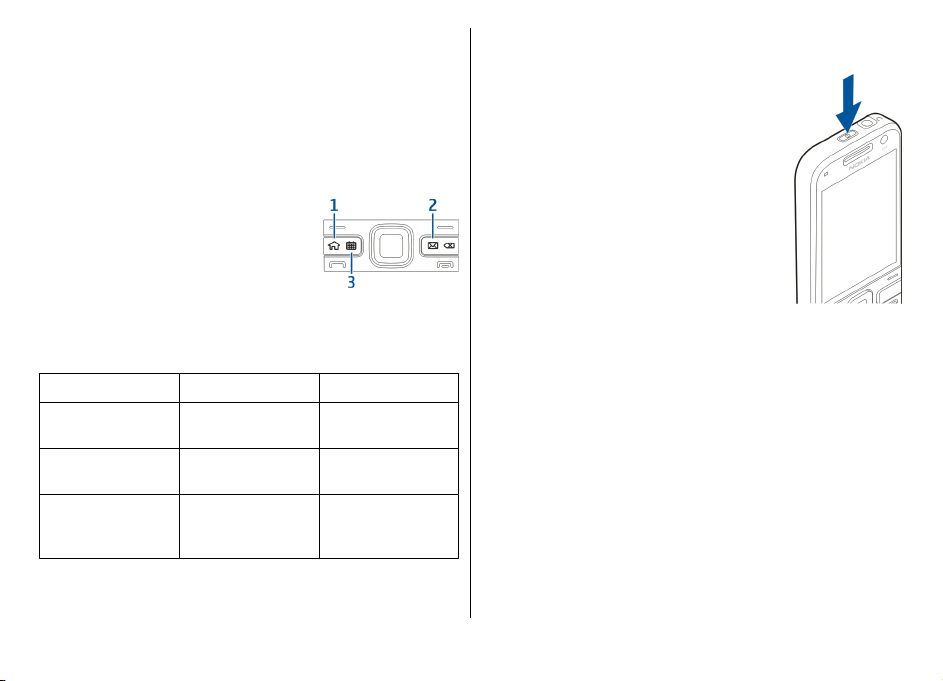
Tipke za brzo biranje
Tipke za brzo biranje omogućuju brz pristup programima i
zadacima.
Da biste promijenili dodijeljeni program ili zadatak,
odaberiteIzbornik > Upr. ploča > Postavke i Općenito >
Personalizacija > Dodirne tipke. Moguće je da je vaš
davatelj usluga tim tipkama već dodijelio neke programe. U
tom ih slučaju ne možete promijeniti.
1 — tipka za početak
2 — tipka za e-poštu
3 — tipka za kalendar
Tipka
Tipka za početnu
stranicu (1)
Tipka za e-poštu
(2)
Tipka za kalendar
(3)
Kratki pritisak Pritisnite i držite
Pristup početnom
zaslonu
Otvaranje zadanog
spremnika
Otvaranje
programa
Kalendar
Prikaz popisa
aktivnih programa
Pisanje nove
poruke e-pošte
Stvaranje novog
zapisa o sastanku
Prvo uključivanje
1. Pritisnite tipku za uključivanje i ne
otpuštajte je dok ne osjetite da uređaj
vibrira.
2. Ako se to od vas zatraži, unesite PIN ili
kod za otključavanje, a zatim odaberite
U redu.
3. Kada se to od vas zatraži, unesite naziv
zemlje u kojoj se nalazite te trenutni
datum i vrijeme. Utipkajte prvih nekoliko
slova naziva zemlje da biste je pronašli.
Važno je odabrati točnu zemlju jer se
vrijeme sastanaka koje unesete u
kalendar može promijeniti ako
promijenite zemlju, a nova se zemlja
nalazi u drugoj vremenskoj zoni.
4. Otvorit će se program za postavljanje telefona. Da biste
postavili program, odaberite Započni. Da biste zaobišli
postavljanje programa, uzastopno birajte Preskoči. Da
biste kasnije otvorili program za postavljanje telefona,
odaberite Izbornik > Pomoć > Postav. tel..
Da biste konfigurirali različite postavke u svojem uređaju,
koristite čarobnjake dostupne na početnom zaslonu i
program Čarobnjak za postavke. Kada uključite uređaj, on
može prepoznati davatelja SIM kartice i automatski
konfigurirati neke postavke. Točne postavke možete zatražiti
i od svog davatelja usluga.
Uređaj možete uključiti bez umetanja SIM kartice. Uređaj će
se pokrenuti u profilu Izvanmrežno i nećete moći koristiti
funkcije telefona ovisne o mreži.
© 2010 Nokia. Sva prava pridržana. 17
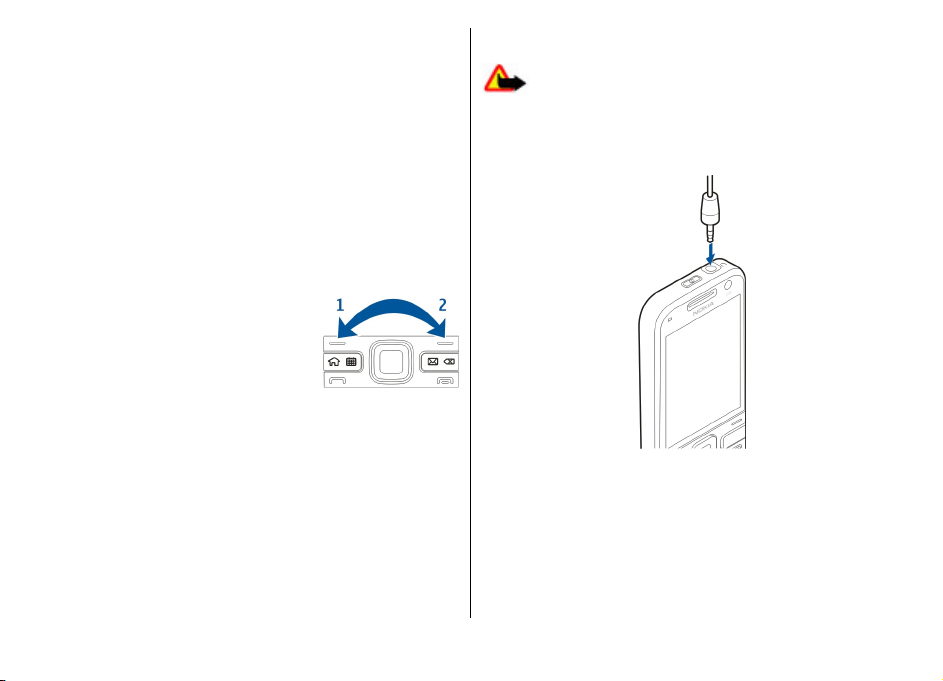
Da biste isključili uređaj, pritisnite i držite tipku za
uključivanje.
Zaključavanje tipki
Kad su uređaj ili tipkovnica zaključani, možda ćete moći birati
broj hitne službe prethodno uprogramiran u vaš uređaj.
Tipkovnica vašeg uređaja automatski se zaključava radi
sprječavanja slučajnog pritiskanja tipki.
Da biste promijenili duljinu razdoblja nakon kojeg se
tipkovnica zaključava, odaberiteIzbornik > Upr. ploča >
Postavke i Općenito > Sigurnost > Telefon i SIM
kartica > Autom. zaključ. tipkov..
Da biste ručno zaključali tipke na
početnom zaslonu, pritisnite lijevu
višenamjensku tipku, a zatim desnu
višenamjensku tipku.
Da biste ručno zaključali tipke dok se
nalazite unutar izbornika ili u nekom
otvorenom programu, kratko pritisnite tipku za uključivanje,
a zatim odaberite Zaključaj tipkovnicu.
Da biste otključali tipke, pritisnite lijevu višenamjensku tipku,
a zatim desnu višenamjensku tipku.
Dodatna oprema
Možete povezati svoj uređaj s nizom kompatibilne dodatne
opreme. Provjerite dostupnost odobrene dodatne opreme sa
svojim dobavljačem.
Priključivanje slušalica
Upozorenje: Uporaba slušalica može utjecati na vašu
sposobnost da čujete vanjske zvukove. Slušalice ne koristite
kada to može ugroziti vašu sigurnost.
Priključite kompatibilne slušalice u njihov priključak na dnu
telefona.
© 2010 Nokia. Sva prava pridržana.18
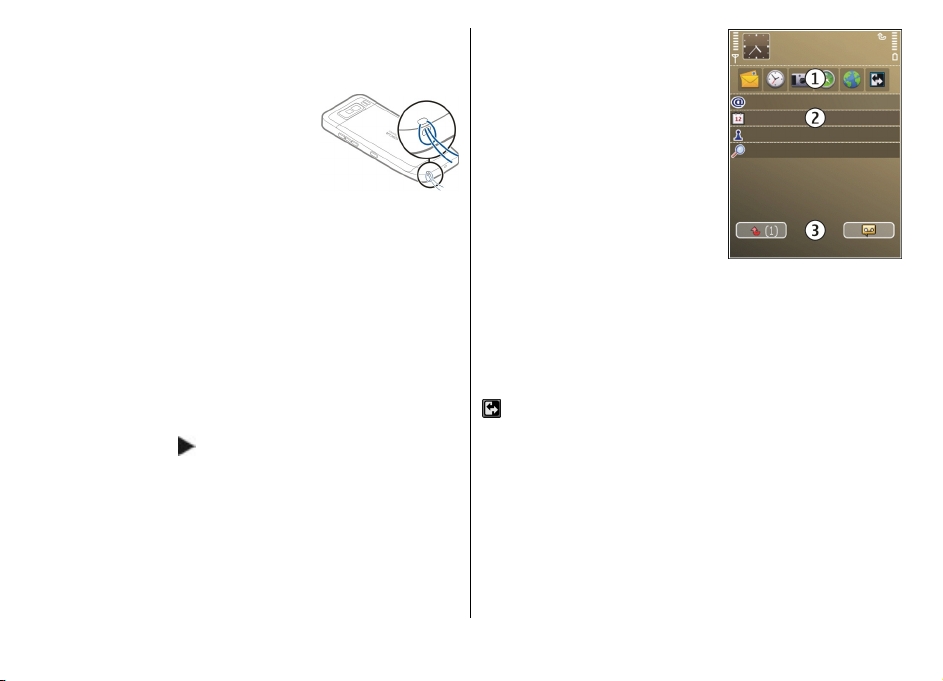
Priključivanje remena za zapešće
Provucite remen za zapešće i pritegnite
ga.
Ugađanje glasnoće
Da biste ugodili glasnoću u ušnoj slušalici tijekom
telefonskog poziva ili glasnoću multimedijskih programa,
koristite tipke za ugađanje glasnoće.
Početni zaslon
U početnom zaslonu brzo možete pristupiti najučestalije
rabljenim programima i u trenu pregledati imate li
propuštenih poziva ili novih poruka.
Kad ugledate ikonu
pristupili popisu dostupnih radnji. Da biste zatvorili popis,
pomaknite pokazivač ulijevo.
, pomaknite se udesno da biste
Početni zaslon sastoji se od
sljedećeg:
1. Prečaci za programe Da biste
pristupili programu, odaberite
prečac programa.
2. Područje informacija. Da biste
provjerili stavku koja je
prikazana u području
informacija, odaberite stavku.
3. Područje obavijesti. Da biste
pregledali obavijesti, dođite do
okvira. Svaki je okvir vidljiv
samo ako sadrži stavke.
Možete definirati dva zasebna početna zaslona za različite
namjene, primjerice, jedan zaslon za prikaz poslovne e-pošte
i obavijesti te drugi za prikaz osobne e-pošte. Tako izvan
radnog vremena nećete morati obraćati pažnju na poruke
vezane uz posao.
Da biste se prebacili među početnim zaslonima, odaberite
.
Da biste definirali koje stavke i prečace želite na početnom
zaslonu i da biste postavili izgled početnog zaslona,
odaberite Izbornik > Upr. ploča i Načini.
© 2010 Nokia. Sva prava pridržana. 19

Nokia Prijenos podataka
Prijenos sadržaja
Za kopiranje sadržaja kao što su telefonski brojevi, adrese,
stavke kalendara i slike s prijašnjeg uređaja Nokia na svoj
uređaj možete rabiti program Prijenos podataka.
Vrsta sadržaja koji se može prenijeti ovisi o modelu uređaja
s kojeg želite prenijeti sadržaj. Ako taj uređaj podržava
sinkronizaciju, tada možete sinkronizirati i podatke između
uređaja. Uređaj će vas obavijestiti ako drugi uređaj nije
kompatibilan.
Ako se drugi uređaj ne može uključiti bez SIM kartice,
umetnite SIM karticu. Uključite li svoj uređaj bez SIM kartice,
automatski se uključuje izvanmrežni profil tako da prijenos
možete provesti.
Prijenos sadržaja prvi put
1. Da biste po prvi put preuzeli podatke s drugog uređaja na
svoj uređaj, odaberite Izbornik > Upr. ploča >
Prijenos pod..
2. Odaberite vrstu veze koju želite koristiti za prijenos
podataka. Oba uređaja moraju podržavati odabranu vrstu
veze.
3. Ako kao vrstu veze uporabite Bluetooth, povežite dva
uređaja. Ako želite da vaš uređaj traži uređaje s Bluetooth
vezom, odaberite Nastavi. Odaberite uređaj s kojega
želite prenijeti sadržaj. Od vas će se zatražiti da u svoj
uređaj unesete kôd. Unesite kôd (1-16 znamenaka) i
odaberite U redu. U drugi uređaj unesite isti kôd i
odaberite U redu. Uređaji su sada upareni.
Neki raniji uređaji Nokia nemaju program Prijenos
podataka. U tom slučaju, program Prijenos podataka šalje
se na drugi uređaj kao poruka. Za instaliranje programa
Prijenos podataka na drugi uređaj otvorite poruku i
slijedite upute na prikazu.
4. Na svojem uređaju odaberite sadržaj koji želite prenijeti
s drugog uređaja.
Započeti prijenos možete prekinuti i nastaviti kasnije.
Sadržaj se iz memorije drugoga uređaja prenosi na
odgovarajuće mjesto u vašem uređaju. Vrijeme prijenosa
ovisi o količini podataka koja se prenosi.
Sinkronizacija, preuzimanje ili slanje sadržaja
Odaberite Izbornik > Upr. ploča > Prijenos pod..
Po završetku prvog prijenosa, ovisno o modelu, za pokretanje
novog prijenosa odaberite iz sljedećeg:
Za sinkroniziranje sadržaja između vašeg i drugog
uređaja u slučaju ako drugi uređaj podržava sinkronizaciju.
Sinkronizacija je dvosmjerna radnja. Ako je stavka izbrisana
u jednom uređaju, izbrisat će se u oba. Izbrisane stavke ne
možete vratiti sinkronizacijom.
za učitavanje sadržaja s drugoga na vaš uređaj.
Učitavanjem se podaci prenose s drugoga na vaš uređaj.
Ovisno o modelu uređaja, od vas se može tražiti da zadržite
ili izbrišete izvorni sadržaj na drugom uređaju.
© 2010 Nokia. Sva prava pridržana.20
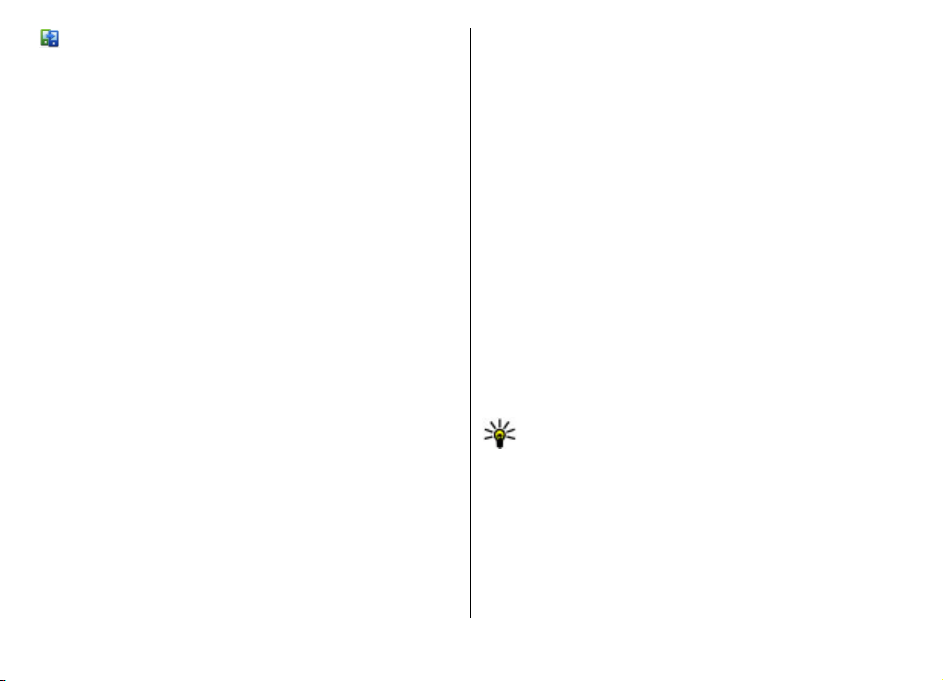
za slanje sadržaja s vašeg na drugi uređaj
Ako ne možete poslati neku stavku, ovisno o vrsti drugog
uređaja, tu stavku možete dodati u mapu Nokia, u C:\Nokia
ili u E:\Nokia u vašem uređaju. Kad odaberete mapu za
prijenos, stavke se sinkroniziraju u odgovarajućoj mapi na
drugom uređaju i obratno.
Za ponavljanje prijenosa koristite prečace.
Nakon prijenosa podataka, prečac s postavkama prijenosa
možete spremiti u glavnom prikazu za kasnije ponavljanje
istog prijenosa.
Da biste izmijenili prečac, odaberite Opcije > Postavke
prečaca. Možete npr. izraditi ili izmijeniti naziv prečaca.
Nakon svakog se prijenosa prikazuje zapisnik prijenosa. Za
prikaz zapisnika posljednjeg prijenosa pomaknite se na
prečac u glavnom prikazu i odaberite Opcije > Prikaz
zapisnika.
Rješavanje konflikta pri prijenosu
Ako je stavka koju treba prenijeti bila uređivana na oba
uređaja, uređaj automatski pokušava spojiti izmjene. Ako to
nije moguće, postoji sukob pri prijenosu. Odaberite Provj.
jedno po jedno, Prioritet u ovom telef. ili Prioritet u
drugom tel. kako biste riješili konflikt.
Konfiguriranje e-pošte
Uređaj Nokia Eseries radi onda kada to vama odgovara, a
prilagođava vam se i brzinom. Sinkronizirajte e-poštu,
kontakte i kalendar brzo i praktično putem najbržih veza.
Kada definirate svoj račun e-pošte, od vas će se možda
zatražiti sljedeći podaci: korisničko ime, poslužitelj dolazne
pošte, poslužiteljski izlaz dolazne pošte, poslužitelj odlazne
pošte, poslužiteljski izlaz odlazne pošte, lozinka ili pristupna
točka.
Putem čarobnjaka za e-poštu možete definirati poslovni
račun e-pošte, kao što je Microsoft Exchange, te svoj
internetski račun e-pošte, kao što je Google. Čarobnjak
podržava protokole POP/IMAP i ActiveSync.
Ako definirate poslovni račun e-pošte, pojedinosti zatražite
od IT odjela tvrtke. Ako definirate internetski račun e-pošte,
pojedinosti potražite na web-mjestu davatelja usluga epošte.
Da biste pokrenuli čarobnjak za e-poštu:
1. Na početnom se zaslonu pomaknite do čarobnjaka za e-
poštu.
2. Unesite svoju adresu e-pošte i lozinku. Ako čarobnjak ne
bude mogao automatski konfigurirati postavke e-pošte,
odaberite vrstu svog računa e-pošte te unesite povezane
postavke računa.
Savjet: Ako niste konfigurirali svoj spremnik, pritisnite
tipku za e-poštu da biste pokrenuli čarobnjak za epoštu.
Ako vaš uređaj sadrži dodatne klijente za e-poštu, bit će vam
ponuđeni prilikom pokretanja čarobnjaka za e-poštu.
Antene
Vaš uređaj može imati unutarnju i vanjsku antenu. Dok je
antena u uporabi ne dirajte je bez potrebe. Dodirivanje
© 2010 Nokia. Sva prava pridržana. 21
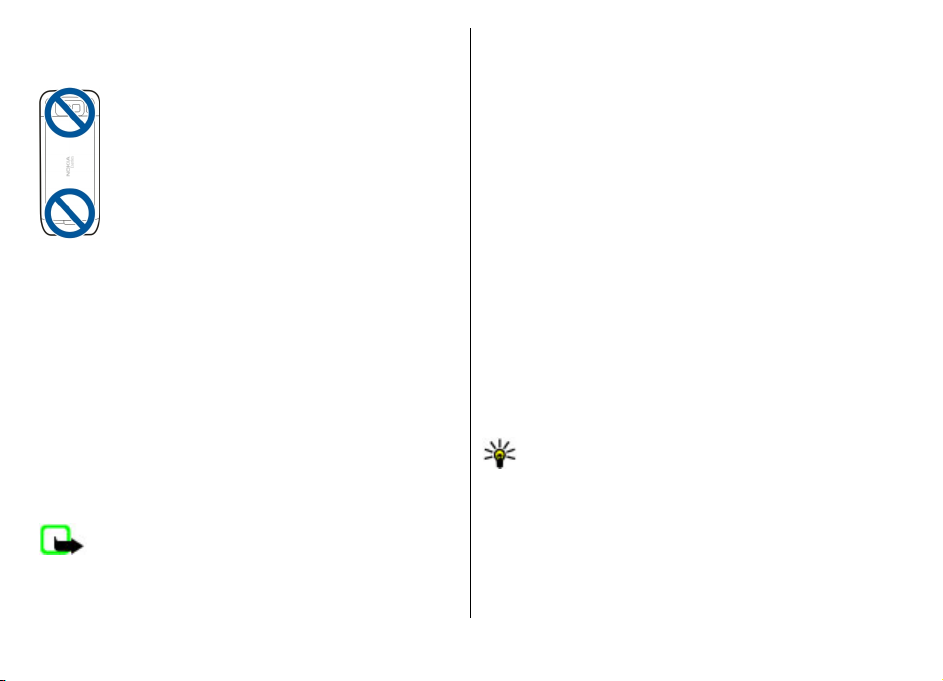
antena utječe na kvalitetu komunikacije, može uzrokovati
veću potrošnju energije tijekom rada i skratiti vijek trajanja
baterije.
Nokia PC Suite
Nokia PC Suite skup je programa koje možete instalirati na
kompatibilno računalo. Nokia PC Suite grupira sve dostupne
programe u prozor pokretača iz kojega možete pokretati
programe. Nokia PC Suite može se nalaziti na memorijskoj
kartici ako se ona isporučuje uz uređaj.
Nokia PC Suite možete koristiti za sinkronizaciju kontakata,
kalendara, obveza i ostalih bilješki između uređaja i
kompatibilnog programa računala, kao što je Microsoft
Outlook ili Lotus Notes. Nokia PC Suite možete koristiti i za
prijenos oznaka s uređaja u kompatibilne preglednike i
obrnuto te prijenos slika i videoisječaka s uređaja na
kompatibilna računala i obrnuto.
Da biste koristili Nokia PC Suite, potrebno vam je računalo s
operacijskim sustavom Microsoft Windows XP (SP2) ili
Windows Vista i podrškom za USB podatkovni kabel ili
Bluetooth vezu.
Nokia PC Suite ne radi s računalima Macintosh.
Za dodatne informacije o paketu Nokia PC Suite pogledajte
funkciju pomoći na web-mjestu Nokia.
Da biste instalirali paket Nokia PC Suite:
1. Provjerite je li memorijska kartica umetnuta u vaš uređaj
Nokia E55.
2. Spojite USB kabel. Vaše računalo prepoznaje novi uređaj i
instalira potrebne pokretačke programe. Može proći
nekoliko minuta kako bi se to dovršilo.
3. Odaberite Masovna pohrana kao način U SB ve ze n a s vo m
uređaju. Vaš je uređaj u pregledniku datoteka sustava
Windows prikazan kao Uklonjivi disk.
4. Otvorite korijen pogona memorijske kartice pomoću
preglednika datoteka sustava Windows i odaberite
instalaciju paketa PC Suite.
5. Instalacija je pokrenuta. Slijedite prikazane upute.
Savjet: Da biste ažurirali Nokia PC Suite ili ako nailazite
na probleme prilikom instalacije paketa Nokia PC Suite
s memorijske kartice, instalacijsku datoteku kopirajte
u računalo te pokrenite instalaciju iz računala.
Opaska: Provjerite postavke sinkronizacije. Brisanje
podataka u normalnom procesu sinkronizacije određeno je
odabranim postavkama.
Pristupni kodovi
Ako ste zaboravili neki od pristupnih kodova, obratite se
svojem davatelju usluga.
© 2010 Nokia. Sva prava pridržana.22
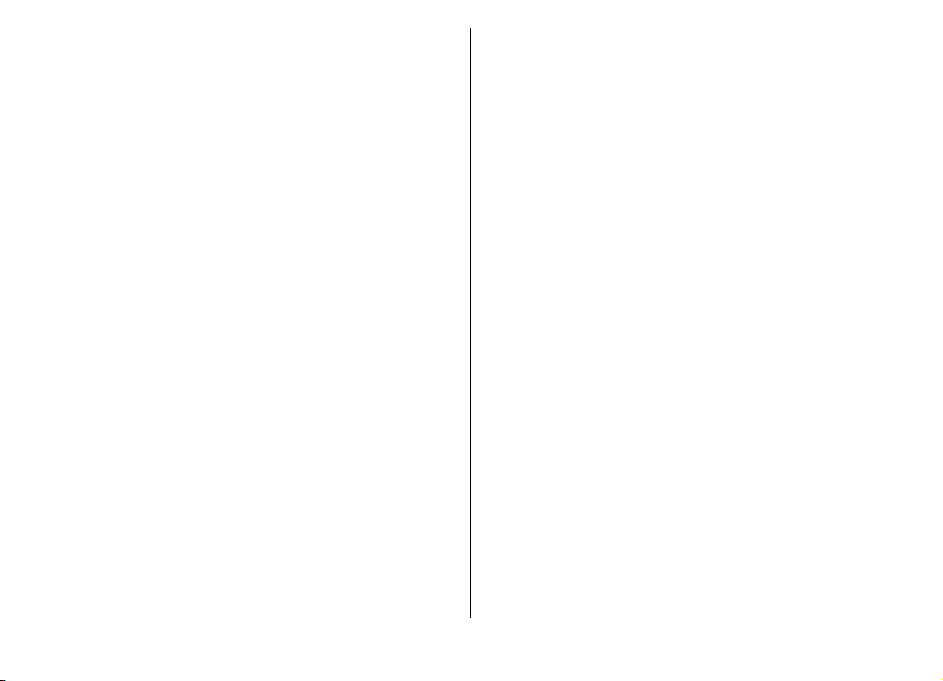
• PIN (engl. Personal Identification Number) kôd — Ovaj kôd
štiti vašu SIM karticu od neovlaštene uporabe. PIN kôd (4
- 8 znamenki) obično dobivate zajedno sa SIM karticom.
Nakon tri uzastopna pogrešna unosa PIN koda, kôd se
blokira, a za njegovo deblokiranje trebate PUK kôd.
• UPIN kôd — UPIN kôd može se dobiti s USIM karticama.
USIM kartica poboljšana je inačica SIM kartice, a
podržavaju je 3G mobilni telefoni.
• PIN2 kôd — Ovaj kôd (4 - 8 znamenki) dobiva se s nekim
SIM karticama i potreban je za pristup pojedinim
funkcijama uređaja.
• Kôd za zaključavanje (poznat i kao sigurnosni kôd) — Kôd
za zaključavanje pomaže u zaštiti uređaja od neovlaštene
uporabe. Unaprijed postavljeni kôd je 12345. Taj kôd
možete stvarati i mijenjati te postaviti uređaj da zahtijeva
kôd. Novi kôd čuvajte na tajnom i sigurnom mjestu,
odvojeno od uređaja. Ako zaboravite kôd, a uređaj je
zaključan, bit će vam potreban servis za uređaj. Mogu se
primijeniti dodatni troškovi i svi osobni podaci u uređaju
mogu biti izbrisani. Za dodatne informacije kontaktirajte
servisnu lokaciju za Nokia Care ili prodavača uređaja.
• Personal Unblocking Key (PUK) kôd i PUK2 kôd — Ovi
kodovi (od 8 znamenaka) potrebni su za promjenu
blokiranog PIN ili PIN2 kôda. Ako kodove niste dobili sa
SIM karticom, obratite se davatelju mrežnih usluga čiju SIM
karticu koristite.
• UPUK kôd — UPUK kôd (od 8 znamenaka) potreban je za
izmjenu blokiranog UPIN koda. Ako kôd niste dobili sa
USIM karticom, obratite se davatelju mrežnih usluga čiju
USIM karticu koristite.
Savjeti za učinkovitu uporabu
Da biste promijenili profile, pritisnite kratko tipku za
napajanje.
Da biste se prebacili na profil Bez zvuka, pritisnite i držite #.
Da biste tražili stavke u svom uređaju ili na internetu (usluga
mreže), odaberite Izbornik > Programi > Pretraga.
Prilikom pregledavanja web stranica pomoću programa web
preglednika ili karti u programu Karte, pritisnite * da biste
povećali prikaz i # da biste smanjili.
Posjetite Ovi
Ovi sadrži usluge tvrtke Nokia. Pomoću usluge Ovi možete, na
primjer, stvoriti račun e-pošte, dijeliti slike i videoisječke s
prijateljima i obitelji, planirati putovanja i pregledati lokacije
na kar ti , pr euz et i ig rice, programe, videoisječke i melodije na
svoj uređaj te kupovati glazbu. Dostupnost usluga može se
razlikovati po regijama, a nisu podržani ni svi jezici.
Pristupite uslugama — Idite na www.ovi.com i registrirajte
svoj Nokia račun.
Za više informacija o načinu uporabe usluga pogledajte
stranice podrške pojedinačne usluge.
© 2010 Nokia. Sva prava pridržana. 23
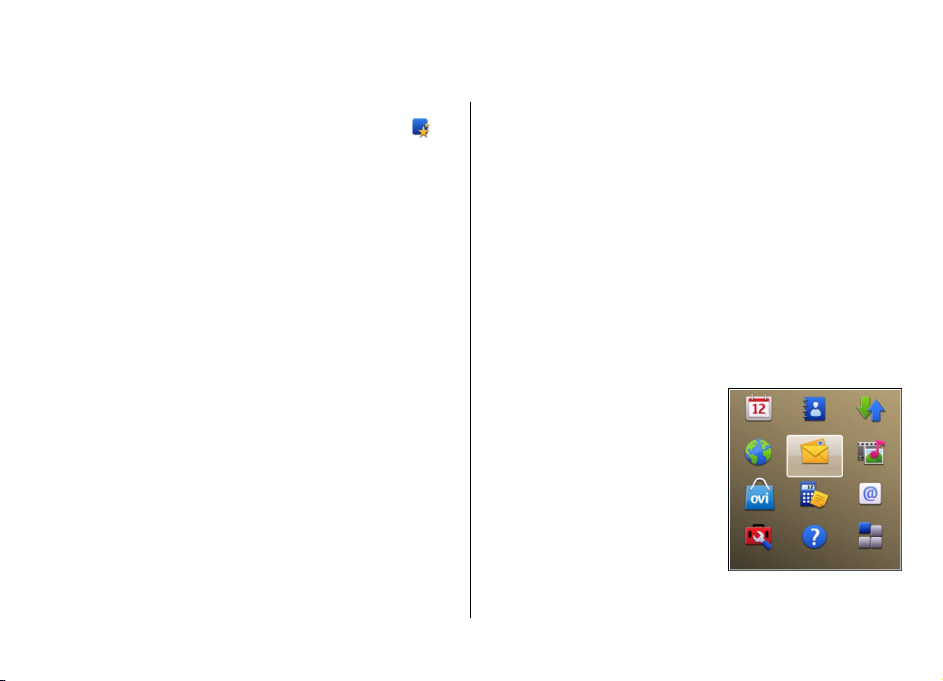
Nokia E55 – osnovne činjenice
Postavljanje telefona
Kada prvi put uključite uređaj, otvara se program Postavljanje
telefona.
Da biste kasnije pristupili programu Postavljanje telefona,
odaberiteIzbornik > Pomoć > Postav. tel..
Da biste postavili veze uređaja, odaberite Čarob.za post..
Da biste podatke prenijeli iz svojeg uređaja u kompatibilni
Nokia uređaj, odaberite Prijenos pod..
Raspoložive se opcije mogu razlikovati.
Čarobnjak za postavke
Odaberite Izbornik > Upr. ploča > Čar. za post..
Upotrijebite čarobnjak za Postavke da biste definirali
postavke e-pošte i veze. Dostupnost stavki u čarobnjaku za
Postavke ovisi o značajkama uređaja, SIM kartici, davatelju
usluga i podacima u bazi podataka čarobnjaka za Postavke.
Da biste pokrenuli čarobnjak za Postavke, odaberite
Započni.
Da biste dobili najbolje rezultate prilikom uporabe
čarobnjaka za postavke, neka vaša SIM kartica bude
umetnuta u uređaj. Ako SIM kartica nije umetnuta, slijedite
upute na zaslonu.
Odaberite između sljedećeg:
• Operater — Definirajte postavke specifične za operatera
kao što su MMS, internet, WAP i postavke strujanja.
• Postavka e-pošte — Konfigurirajte POP, IMAP ili Mail for
Exchange račun.
• PZR — Konfigurirajte postavke PZR.
• Dijelj. videozap. — Konfigurirajte postavke dijeljenja
videozapisa.
Mogućnost mijenjanja pojedinih postavki razlikuje se od
slučaja do slučaja.
Izbornik
Odaberite Izbornik.
Izbornik je početna točka iz koje
možete otvoriti sve programe u
uređaju ili na memorijskoj kartici.
Izbornik sadrži programe i mape
koje su grupe sličnih programa. Svi
programi koje sami instalirate na
uređaj spremaju se prema
zadanom u mapu Programi.
Da biste otvorili program,
odaberite program, odnosno,
pomaknite se do njega i pritisnite
tipku za pretraživanje.
© 2010 Nokia. Sva prava pridržana.24
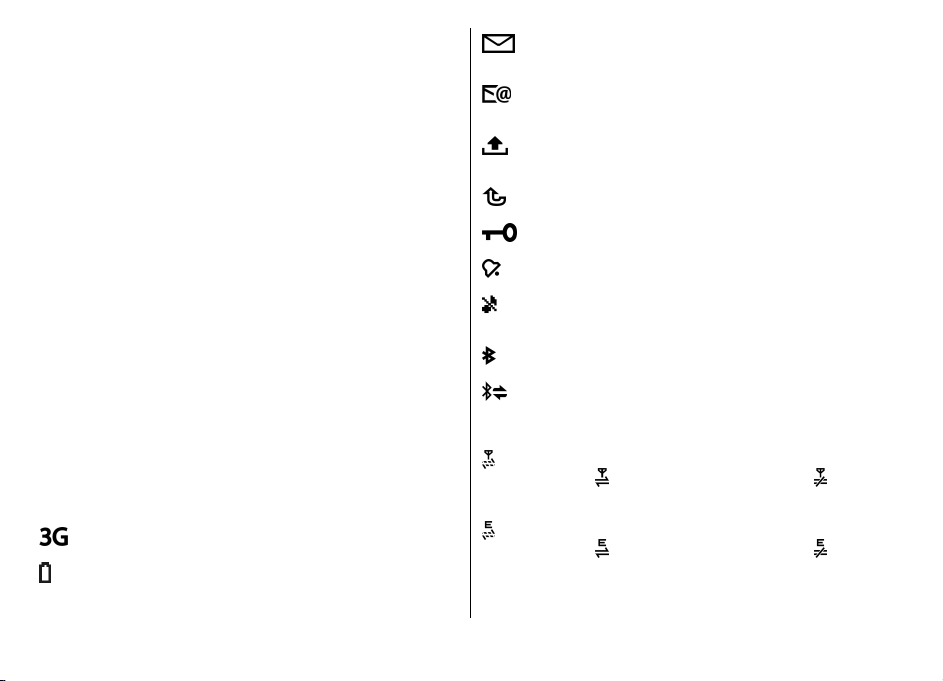
Da biste se prebacivali među otvorenim programima,
pritisnite i držite pritisnutom tipku za početnu stranicu i
odaberite program. Rad programa u pozadini tijekom
uporabe nekih drugih funkcija povećava potrošnju baterije i
smanjuje njeno trajanje.
Odaberite Opcije, a zatim birajte između sljedećih opcija:
• Promij. prikaz izbornika — Pregledajte programe u
obliku popisa ili mreže.
• Pojedin. o memoriji — Pregledajte potrošnju memorije
za različite programe i podatke koji su pohranjeni u
uređaju ili na memorijskoj kartici kako biste provjerili
količinu slobodne memorije.
• Nova mapa — Stvorite novi mapu.
• Preimenovanje — Preimenujte novu mapu.
• Premjesti — Preuredite mapu. Dođite do programa koji
želite premjestiti i odaberite Premjesti. Pokraj programa
će se pojaviti kvačica. Dođite do nove lokacije i odaberite
U redu.
• Premjesti u mapu — Premjestite program u drugu mapu.
Dođite do programa koji želite premjestiti i odaberite
Premjesti u mapu, novu mapu i U redu.
• Preuzimanje programa — Preuzmite programe s
interneta.
Oznake na zaslonu
Telefon se koristi u UMTS mreži (usluga mreže).
Razina napunjenosti baterije. Što je štapić dulji,
baterija je punija.
Imate jednu ili više nepročitanih poruka u mapi
Ulazni spremnik u Porukama.
Primili ste novu poruku e-pošte u udaljenom
ulaznom spremniku.
U mapi Izlazni spremnik u Porukama imate poruke
koje čekaju na slanje.
Imate jedan ili više neodgovorenih poziva.
Tipkovnica uređaja je zaključana.
Alarm je uključen.
Aktivirali ste profil Bez tona pa se uređaj neće
oglašavati kada primite dolazni poziv ili poruku.
Uključena je Bluetooth veza.
Bluetooth veza je uspostavljena. Kada oznaka
trepće, vaš se uređaj pokušava povezati s drugim
uređajem.
Dostupna je GPRS paketna podatkovna veza (usluga
mreže).
da je veza na čekanju.
Dostupna je EGPRS paketna podatkovna veza (usluga
mreže).
da je veza na čekanju.
označava da je veza aktivna. označava
označava da je veza aktivna. označava
© 2010 Nokia. Sva prava pridržana. 25
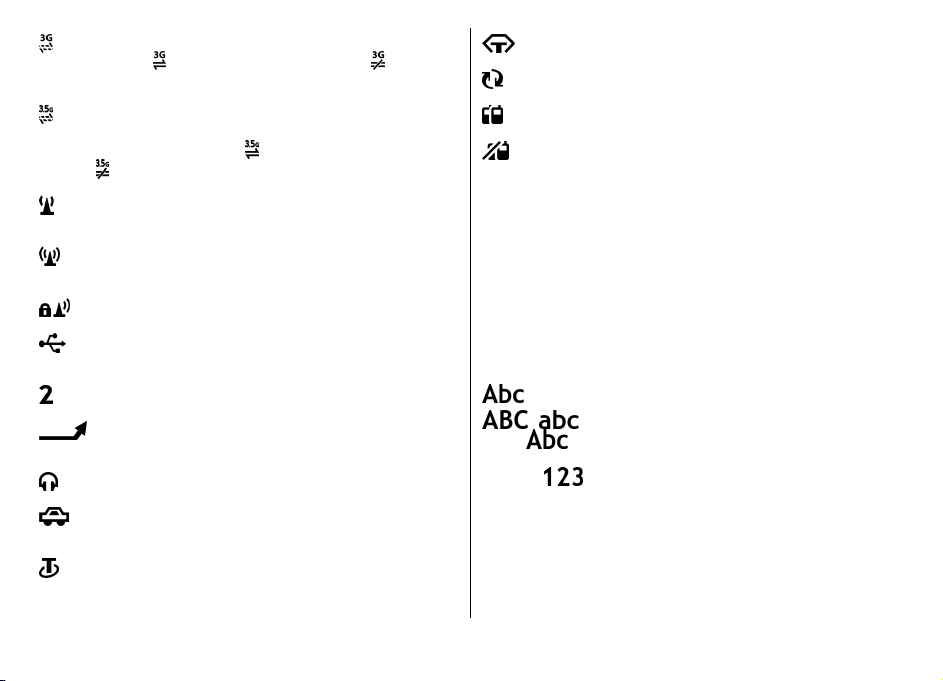
Dostupna je UMTS paketna podatkovna veza (usluga
mreže).
da je veza na čekanju.
Pristup veoma brzoj paketnoj vezi (HSPA) je podržan
i dostupan (usluga mreže). Ikona se može razlikovati
u različitim regijama.
Postavili ste uređaj da traži bežične LAN mreže
(WLAN) i WLAN je dostupan.
WLAN veza je aktivna u mreži koja ne koristi
šifriranje.
WLAN veza je aktivna u mreži koja koristi šifriranje.
Uređaj je povezan s računalom USB podatkovnim
kabelom.
Koristi se druga telefonska linija (usluga mreže).
Svi su pozivi preusmjereni na drugi broj. Ako imate
dvije telefonske linije, broj označava aktivnu liniju.
Na uređaj su priključene slušalice.
Na uređaj je priključena autoinstalacija namijenjena
radu bez uporabe ruku.
Na uređaj je priključena petlja.
označava da je veza aktivna. označava
označava da je veza aktivna.
označava da je veza na čekanju.
Na uređaj je priključen tekstni telefon.
Vaš uređaj vrši sinkronizaciju.
Veza Pritisni za razgovor (PZR) je aktivna.
Veza Pritisni za razgovor postavljena je na način
rada Ne uznemiravaj jer je vrste zvonjave vašeg
uređaja postavljena na Jedan pisak ili Bez zvuka ili
je u tijeku dolazni ili aktivni telefonski poziv. U tom
načinu rada PZR pozivi nisu mogući.
Pisanje teksta
Načini unosa mogu se razlikovati ovisno o tržištima.
Uobičajeni unos teksta
označava uobičajeni unos teksta.
i prikazuju odabrane postavke za mala i velika
slova.
rečenice pisati velikim slovom, a sva ostala slova malim
slovima.
Da biste tekst unosili putem tipkovnice, uzastopno pritišćite
tipku sa željenim znakom dok se on ne prikaže na zaslonu.
Pritiskanjem tipke možete dobiti više znakova od onih
otisnutih na samoj tipki. Ako se sljedeće slovo nalazi na istoj
tipki kao i trenutno, pričekajte da se pojavi pokazivač, a zatim
unesite slovo.
označava postavku rečenice, tj. prvo će se slovo
označava brojčani način unosa.
© 2010 Nokia. Sva prava pridržana.26
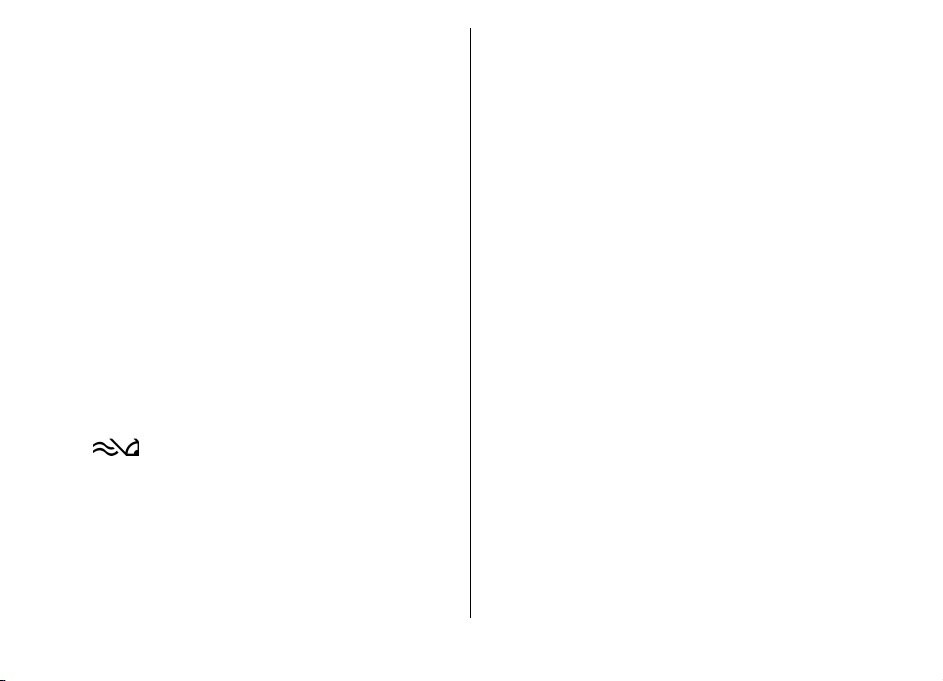
Za unos broja pritisnite i držite tipku sa željenom brojkom.
Da biste se prebacivali s velikih na mala slova i obrnuto te
između različitih načina, pritisnite tipku Shift.
Da biste izbrisali znak, pritisnite povratnu tipku. Pritisnite i
držite povratnu tipku da biste izbrisali više znakova.
Da biste pristupili najčešćim znakovima interpunkcije,
uzastopno pritišćite tipku s kombinacijom znakovima
interpunkcije dok se ne prikaže željeni znak interpunkcije.
Da biste dodali posebne znakove, pritisnite tipku sa
simbolom.
Da biste umetnuli razmak, pritisnite razmaknicu. Da biste
umetnuli prijelom retka, pritisnite tipku za unos.
Prediktivni unos teksta
U prediktivnom načinu unosa slovo možete unijeti samo
jednim pritiskom na tipku. Prediktivni način unosa teksta
temelji se na ugrađenom rječniku.
Da biste uključili ili isključili prediktivni način unosa teksta,
odaberite Opcije > Opcije unosa. Na zaslonu će se prikazati
oznaka
predložiti moguće riječi. Kada pronađete ispravnu riječ,
pritisnite tipku za razmak (0) da biste potvrdili odabir i dodali
razmak. Tijekom pisanja možete pomaknuti pokazivač
prema dolje da biste pristupili popisu predloženih riječi. Ako
se željena riječ ne nalazi na popisu, odaberite riječ. Ako se iza
riječi pojavi znak ?, to znači da riječi koju ste namjeravali
upisati nema u rječniku. Da biste u rječnik dodali novu riječ,
odaberite Napiši, zatim na uobičajeni način upišite riječ te
. Kada počnete pisati neku riječ, uređaj će
odaberite U redu. Kad napunite rječnik, svaka nova riječ
zamijenit će trenutačno najstariju riječ u rječniku.
Da biste isključili automatsko dovršavanje riječi, odaberite
Opcije > Opcije unosa > Postavke.
Da biste promijenili jezik pisanja, odaberite Opcije > Opcije
unosa > Jezik pisanja.
Pretraživanje
O opciji Pretraži
Odaberite Izbornik > Programi > Pretraga.
Opcija Pretraži omogućuje vam da rabite razne internetske
usluge pretraživanja kako biste pronašli i spojili se na,
primjerice, web-mjesta i fotografije. Sadržaj i dostupnost
usluga mogu varirati.
Pokretanje pretraživanja
Odaberite Izbornik > Programi > Pretraga.
Da biste pretraživali sadržaj svojeg mobilnog uređaja, u polje
za pretraživanje unesite pojmove za pretraživanje ili
pregledajte kategorije sadržaja. Kada unesete pojmove za
pretraživanje, rezultati će se razvrstati u kategorije.
Da biste tražili web-stranice na internetu, odaberite Pretr.
Interneta ili davatelja usluga pretraživanja te u polje za
pretraživanje unesite pojmove za pretraživanje. Davatelj
usluga pretraživanja koji odaberete bit će postavljen kao
zadani davatelj usluga pretraživanja interneta.
© 2010 Nokia. Sva prava pridržana. 27
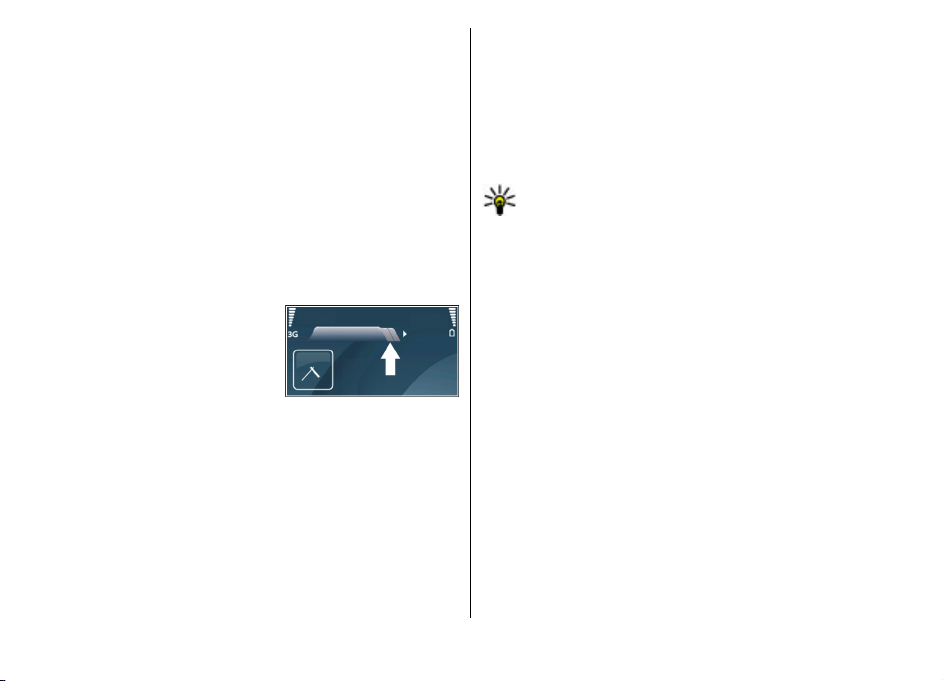
Da biste promijenili zadani davatelj usluga pretraživanja,
odaberite Opcije > Postavke > Usluge pretraživanja.
Da biste promijenili postavku države ili područja radi traženja
više davatelja usluga pretraživanja, odaberite Opcije >
Postavke > Zemlja ili regija.
Najčešće radnje u više programa
Sljedeće radnje možete pronaći u više programa:
Da biste promijenili profil, isključili ili zaključali uređaj,
nakratko pritisnite tipku za uključivanje.
Ako se program sastoji od nekoliko
kartica (vidi sliku), otvorite karticu
listajući ulijevo ili udesno.
Za spremanje postavki koje ste
konfigurirali u programu,
odaberite Natrag.
Da biste spremili datoteku, odaberite Opcije > Spremi. Na
raspolaganju su vam različite opcije spremanja koje ovise o
programu koji koristite.
Da biste poslali datoteku, odaberite Opcije > Pošalji.
Datoteku možete poslati u obliku e-pošte ili multimedijske
poruke, odnosno korištenjem različitih načina povezivanja.
Da biste kopirali tekst, pritisnite i držite tipku Shift te uz
pomoć tipke za upravljanje odaberite tekst. Dok držite
pritisnutu tipku Shift odaberite Kopiraj. Za lijepljenje listajte
do mjesta na koje želite zalijepiti teks t, pritisnite i držite tipku
za pomak te odaberite Zalijepi. Ovaj način možda neće
funkcionirati u programima koji imaju vlastite naredbe za
kopiranje i lijepljenje.
Da biste odabrali različite stavke, na primjer poruke, datoteke
ili kontakte, listajte do stavke koju želite odabrati. Odaberite
Opcije > Označi/odznači > Označi da biste odabrali jednu
stavku ili Opcije > Označi/odznači > Označi sve da biste
odabrali sve stavke.
Savjet: Da biste odabrali gotovo sve stavke, najprije
odaberite Opcije > Označi/odznači > Označi sve, a
zatim odaberite stavke koje ne želite i Opcije >
Označi/odznači > Odznači.
Da biste odabrali objekt, na primjer privitak u dokumentu,
dođite do objekta tako da se sa svake strane objekta pojavi
kvadratna oznaka.
Oslobađanje memorije
Da biste pregledali koliko je memorije dostupno za različite
vrste podataka, odaberiteIzbornik > Ured > Uprav. dat..
Mnoge značajke uređaja koriste memoriju za spremanje
podataka. Uređaj vas obavještava ako je dostupna memorija
na izmaku.
Da biste oslobodili memoriju, prenesite podatke u
alternativnu memoriju (ako je dostupna) ili u kompatibilno
računalo.
Kako biste uklonili podatke koje više ne trebate, upotrijebite
Upravitelj datoteka ili odgovarajući program. Možete ukloniti
sljedeće:
© 2010 Nokia. Sva prava pridržana.28
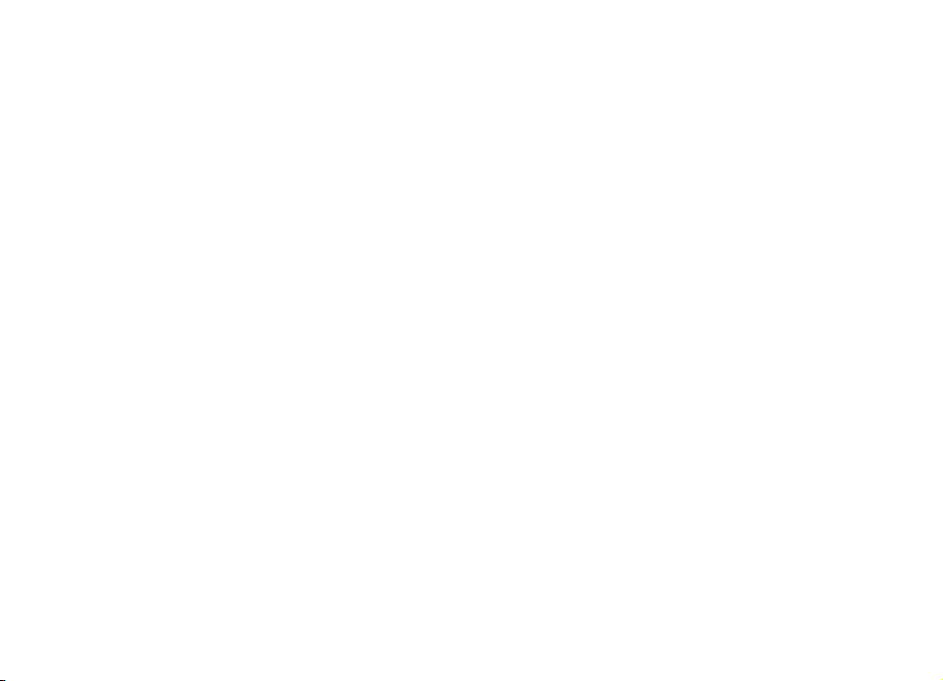
• Poruke u mapama u porukama i preuzete poruke e-pošte
iz spremnika
• Spremljene web-stranice
• Podatke o kontaktu
• Kalendarske bilješke
• Programe koje ne trebate, prikazane u Upravljanju
programima
• Instalacijske datoteke (s nastavcima .sis ili .sisx) programa
koje ste instalirali. Napravite pričuvne kopije instalacijskih
datoteka na kompatibilnom računalu.
• Slike i videoisječci u Fotografijama. Napravite pričuvne
kopije datoteka na kompatibilnom računalu pomoću
paketa Nokia PC Suite.
© 2010 Nokia. Sva prava pridržana. 29
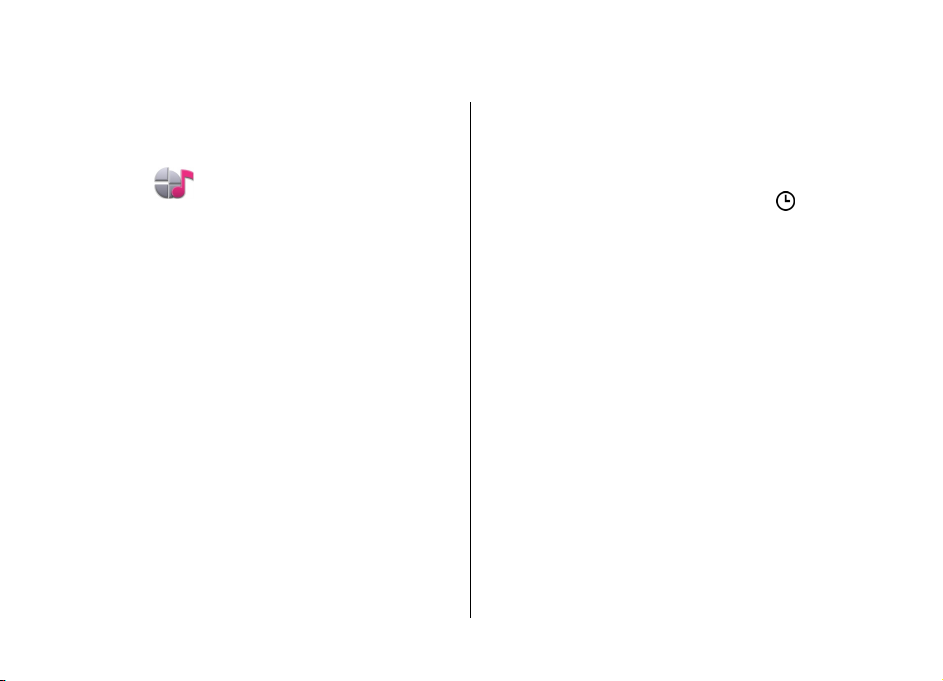
Prilagodba
Svoj uređaj možete prilagoditi ugađanjem, na primjer,
različitih tonova, pozadinskih slika i čuvara zaslona.
Profili
Odaberite Izbornik > Upr. ploča > Profili.
Melodije zvona, tonove dojave i druge tonove uređaja možete
ugoditi i prilagoditi različitim događajima, okruženjima ili
skupinama pozivatelja. Aktivni profil prikazan je pri vrhu
zaslona u početnom zaslonu. No, ako je aktivan profil
Općenito, prikazuje se samo današnji datum.
Da biste stvorili novi profil, odaberite Opcije > Stvori novi
i definirajte postavke.
Da biste prilagodili profil, odaberite ga, a zatim odaberite
Opcije > Podešavanje.
Da biste promijenili profil, odaberite ga, a zatim odaberite
Opcije > Uključi. Profil Izvanmrežno onemogućuje uređaju
slučajno uključivanje, slanje ili primanje poruka te korištenje
bežičnog LAN-a, Bluetooth veze, GPS-a ili FM radioprijamnika.
Zatvara također veze s internetom koje su možda aktivne
kada odaberete profil. Profil Izvanmrežno ne onemogućuje
naknadno uspostavljanje novih veza putem bežičnog LAN-a
ili Bluetooth veze odnosno ponovno uključivanje GPS-a ili FM
radioprijamnika pa ne zaboravite pri uspostavi i korištenju
bežične LAN ili Bluetooth veze poštivati sve važeće propise o
sigurnosti.
Za postavljanje aktivnog profila do određenog vremena
unutar sljedeća 24 sata, pomaknite se na profil, odaberite
Opcije > Vremenski ograničeno i postavite vrijeme. Kada
vrijeme istekne, profil se vraća na onaj koji je prethodno bio
aktivan bez određenog vremena. Kada je za profil određeno
vrijeme, u početnom zaslonu prikazuje se
Izvanmrežno nije moguće vremenski postaviti.
Da biste izbrisali profil koji ste stvorili, odaberite Opcije >
Izbriši profil. Ne možete izbrisati prethodno definirane
profile.
. Profil
Odabir melodije zvona
Da biste postavili melodiju zvona za profil, odaberite
Opcije > Podešavanje > Melodija zvona. Odaberite
melodiju zvona s popisa ili odaberite Preuzim. melodija da
biste otvorili mapu s popisom oznaka za preuzimanje
melodija pomoću preglednika. Sve preuzete melodije
spremaju se u Galeriju.
Da biste melodiju zvona reproducirali samo za odabranu
skupinu kontakata, odaberite Opcije > Podešavanje >
Dojavi, a zatim željenu skupinu. Telefonski pozivi upućeni od
osoba koje ne pripadaju odabranoj skupini dojavljivat će se
bezvučno.
Da biste promijenili ton poruke, odaberite Opcije >
Podešavanje > Ton dojave poruke.
© 2010 Nokia. Sva prava pridržana.30
